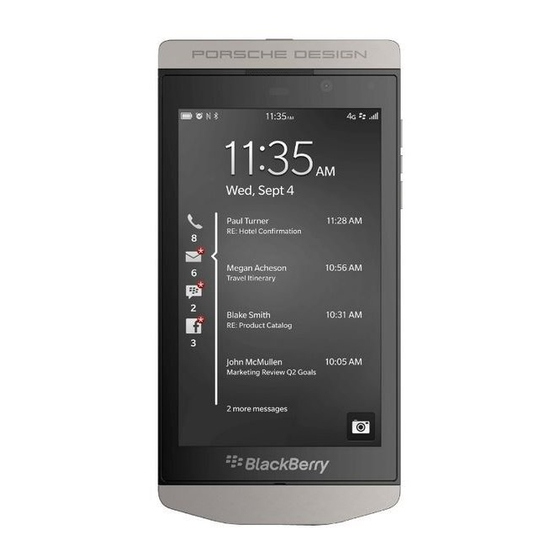
Table des Matières
Publicité
Liens rapides
Publicité
Table des Matières
Dépannage

Sommaire des Matières pour Blackberry PORSCHE DESIGN P'9982
- Page 1 PORSCHE DESIGN P'9982 Smartphone Guide de l'utilisateur Version: 10.3.2...
- Page 2 Publié : 2015-06-02 SWD-20150602085521096...
-
Page 3: Table Des Matières
Table des matières Configuration et notions de base......................5 Nouveautés de cette version........................5 Aperçu de votre terminal..........................8 Quelles sont les nouveautés apportées par BlackBerry 10 OS ? ..............9 Icônes de notification..........................15 Icônes du menu............................16 Configurer votre terminal..........................17 Utilisation des mouvements ........................ - Page 4 Cibles actives ............................270 Gestionnaire de fichiers ........................... 274 Calculatrice............................... 277 Productivité et travail..........................279 À propos de BlackBerry Balance et de votre espace de travail .............. 279 Remember..............................286 Sécurité et sauvegarde.......................... 293 Mots de passe et verrouillage........................293 Que faire si votre terminal est perdu ou volé...
-
Page 5: Configuration Et Notions De Base
Nouveautés de cette version Présentation de BlackBerry 10 OS version 10.3.2 BlackBerry 10 OS version 10.3.2 vous offre de nouvelles fonctionnalités et améliorations conçues pour sécuriser encore davantage votre terminal BlackBerry et vous aider à gagner en productivité. BlackBerry Hub Dans la liste des pièces jointes, vous pouvez ouvrir l'e-mail associé... - Page 6 Transferts de fichiers La prise en charge du MTP a été ajoutée à BlackBerry 10 OS, ce qui vous permet de transférer plus rapidement des fichiers multimédia entre votre ordinateur et votre terminal à l'aide d'une connexion USB.
- Page 7 Paramètres de BlackBerry Protect. Si vous mettez à jour votre terminal vers BlackBerry 10 OS version 10.3.2 depuis une version antérieure de BlackBerry 10 OS et que vous n'avez pas activé BlackBerry Protect, une notification vous indique comment activer BlackBerry Protect.
-
Page 8: Aperçu De Votre Terminal
2. Verrouillage de l'écran (Appuyer) ; Mise sous/hors tension (Maintenir l'appui) ; Réinitialiser (Maintenir l'appui pendant 10 secondes) 3. Appareil photo avant 4. LED de notification 5. Augmenter le volume 6. Muet (Appuyer) ; BlackBerry Assistant (Maintenir l'appui) 7. Réduire le volume 8. Microphone 9. Haut-parleur 10.Port USB... -
Page 9: Quelles Sont Les Nouveautés Apportées Par Blackberry 10 Os
Quelles sont les nouveautés apportées par BlackBerry 10 OS ? Si vous découvrez le terminal BlackBerry 10, vous pouvez avoir hâte d'en savoir plus sur ce qui le rend différent des autres terminaux BlackBerry. Trouvez des informations sur l'écran d'accueil, les paramètres, les messages et les applications. -
Page 10: Comment Modifier Mes Paramètres Et Options
Guide de l'utilisateur Configuration et notions de base Comment modifier mes paramètres et options ? Effectuez l'une des opérations suivantes : • Pour accéder aux paramètres et à l'aide, faites glisser votre doigt du haut de l'écran vers le bas. •... - Page 11 BlackBerry Hub. Le BlackBerry Hub est différent des autres applications de votre terminal BlackBerry. Il se trouve au cœur de l'expérience BlackBerry 10 et il est toujours actif. Ainsi, vous restez connecté, quelle que soit l'activité que vous réalisez sur votre terminal.
-
Page 12: Où Sont Mes Applications
Sélectionnez Où sont mes applications ? Il se peut que certaines des applications que vous utilisiez sur votre ancien terminal BlackBerry ne soient pas disponibles sur votre terminal BlackBerry 10. Dans la boutique BlackBerry World, vous pouvez vérifier si vos anciennes applications sont disponibles sur l'écran My World ou trouver de nouvelles... - Page 13 Guide de l'utilisateur Configuration et notions de base Déplacer du texte 1. Maintenez votre doigt sur un mot ou une zone de saisie. 2. Relâchez votre doigt de l'écran. 3. Sélectionnez une option. Conseil: Si vous n'êtes pas sûr de la signification d'une icône du menu, maintenez votre doigt sur l'icône pour connaître son rôle.
-
Page 14: Où Se Trouvent Mes Tâches, Mémos Et Notes Vocales
Où se trouvent mes tâches, mémos et notes vocales ? • Si vous avez utilisé BlackBerry Link pour transférer les fichiers de votre ancien terminal BlackBerry vers votre nouveau terminal, vos tâches, mémos et notes vocales doivent se trouver dans la nouvelle application BlackBerry Remember. -
Page 15: Comment Faire Pour Effectuer Des Recherches
Dans un message, une note ou une tâche, vous pouvez saisir myver , suivi d'un espace, pour afficher votre modèle de terminal et la version de BlackBerry 10 OS qu'il exécute. Il se peut que cette fonctionnalité ne soit pas prise en charge par votre langue de saisie. -
Page 16: Icônes Du Menu
Icône Description Appel téléphonique Message vocale Messages de notifications des applications et services tels que BlackBerry World Icônes du menu Conseil: Si vous n'êtes pas sûr de la signification d'une icône du menu, maintenez votre doigt sur l'icône pour connaître son rôle. Faites glisser votre doigt hors de l'icône pour éviter de la sélectionner. -
Page 17: Configurer Votre Terminal
éventuelle de votre terminal, n'insérez pas d'adaptateur de carte SIM dans votre terminal. Selon votre fournisseur de services et le lieu d'achat de votre terminal BlackBerry, la carte SIM peut déjà être insérée. 1. Pour retirer le couvercle à l'arrière, soulevez la partie inférieure du couvercle. -
Page 18: Insérer Une Carte Multimédia
Guide de l'utilisateur Configuration et notions de base Enlevez la batterie pour pouvoir retirer la carte SIM. Avec votre index, poussez légèrement la carte SIM vers le logement de la batterie. Faites glisser la carte SIM en dehors de son emplacement à l'aide de votre index et de votre pouce ou en appuyant sur le dessus de la carte SIM avec votre pouce. -
Page 19: Insérer Ou Retirer La Batterie
Insérer ou retirer la batterie Avant de commencer à utiliser votre terminal BlackBerry, vous devez charger sa batterie. La batterie fournie dans l'emballage d'origine de votre terminal n'est pas entièrement chargée. 1. Pour retirer le couvercle à l'arrière, soulevez la partie inférieure du couvercle. -
Page 20: Configurer Votre Terminal À L'aide De L'application Configuration
Guide de l'utilisateur Configuration et notions de base ATTENTION: Pour préserver la finition, prenez soin de ne pas trop plier le couvercle de la batterie. 2. Effectuez l'une des actions suivantes : • Pour insérer la batterie, alignez les contacts. •... -
Page 21: Utilisation Des Mouvements
• Personnaliser les paramètres de votre terminal L'application Configuration vous invite à vous connecter avec votre BlackBerry ID existant et vous permet d'en créer un nouveau. Si vous ne savez plus si vous avez déjà un BlackBerry ID sur votre www.blackberry.com/blackberryid ordinateur, rendez-vous sur le site Pour ouvrir l'application Configuration, sélectionnez... -
Page 22: Coup D'oeil Rapide Au Blackberry Hub
à gauche. Coup d'oeil rapide au BlackBerry Hub Pour afficher vos messages, vous pouvez jeter un coup d'oeil rapide au BlackBerry Hub ou bien l'ouvrir depuis n'importe où sur votre terminal BlackBerry. -
Page 23: Afficher Les Menus
Guide de l'utilisateur Configuration et notions de base Conseil: Maintenez votre doigt sur l'écran lorsque vous jetez un coup d'œil au BlackBerry Hub. Pour revenir à ce que vous faisiez précédemment, faites glisser votre doigt vers le bas. Afficher les menus Explorez les menus pour accéder aux fonctionnalités et options supplémentaires, ainsi qu'à... -
Page 24: Faire Défiler L'écran Et Passer D'un Élément À Un Autre
Guide de l'utilisateur Configuration et notions de base • Pour accéder aux paramètres de votre terminal, faites glisser votre doigt de haut en bas sur l'écran d'accueil. Remarque: Dans une application, faites glisser deux doigts du haut vers le bas de l'écran pour accéder aux paramètres du terminal. -
Page 25: Utiliser Un Curseur
Guide de l'utilisateur Configuration et notions de base • Pour basculer entre le BlackBerry Hub et vos applications, faites glisser votre doigt vers la gauche et la droite. Utiliser un curseur Si un curseur s'affiche à l'écran, utilisez-le pour progresser dans un fichier, tel qu'une chanson ou une vidéo ou pour parcourir des pages, dans un eBook par exemple. -
Page 26: Sélectionner Des Éléments
Guide de l'utilisateur Configuration et notions de base Sélectionner des éléments Effectuez l'une des opérations suivantes : • Pour sélectionner un élément, il vous suffit d'appuyer dessus. L'élément s'ouvre lorsqu'il peut être ouvert. • Pour mettre un élément en surbrillance sans l'ouvrir, touchez-le sans relâcher la pression de votre doigt. -
Page 27: Effectuer Un Zoom Avant Ou Arrière À Partir De L'écran
Guide de l'utilisateur Configuration et notions de base Effectuer un zoom avant ou arrière à partir de l'écran Pour afficher plus de détails d'une image ou si vous n'arrivez pas à lire des mots écrits en trop petits caractères, vous pouvez zoomer sur l'écran pour l'agrandir. Pour afficher davantage de contenu sur l'écran, effectuez un zoom arrière. - Page 28 • Tenir pour rester éveillé Soulever pour réactiver Si vous activez cette fonctionnalité et que vous prenez votre terminal BlackBerry posé sur une surface plane, il se réveille automatiquement. Vous n'êtes pas obligé d'appuyer sur la touche Mise sous tension/Verrouillage ni de faire glisser votre doigt vers le haut depuis le bord inférieur de l'écran pour utiliser votre terminal.
-
Page 29: Personnalisation De Votre Terminal
Guide de l'utilisateur Configuration et notions de base Retourner pour économiser l'énergie Si vous activez cette fonctionnalité et que vous retournez votre terminal sur une surface plane, il entre en mode veille pour prolonger la durée de vie de la batterie. Vous recevrez tout de même les notifications d'appels entrants, de messages et d'alarmes. -
Page 30: Changement De Terminal
Mettre à jour BBM Si vous changez votre terminal BlackBerry exécutant l'OS BlackBerry (version 5.0 à 7.1), vous devez le mettre à jour vers la dernière version disponible de BBM et associer BBM à votre BlackBerry ID avant de changer de terminal. -
Page 31: Effectuer Un Changement À Partir D'un Terminal Qui Exécute Blackberry Device Software 5 Ou Blackberry
Lorsque vous effectuez un changement vers un nouveau terminal BlackBerry, vous êtes invité à saisir vos nom d'utilisateur et mot de passe BlackBerry ID au cours de la configuration de celui-ci. Il est important d'utiliser le même BlackBerry ID que celui utilisé sur votre précédent terminal car nombre de vos applications et paramètres sont associés à... -
Page 32: Effectuer Un Changement À Partir D'un Terminal Qui Exécute Blackberry
• Enregistrements Gestionnaire de mots de passe Effectuer un changement à partir d'un terminal qui exécute BlackBerry 7 Si vous transférez des données à partir d'un terminal BlackBerry exécutant une version de BlackBerry 7, vous pouvez utiliser les méthodes de transfert de données suivantes : Méthode de transfert... - Page 33 • Photos • Vidéos • Musique • Paramètres d'alarme • Contacts BBM • Signets et dossiers Navigateur BlackBerry • Messages texte (SMS et MMS) • Historique du téléphone • Profils de connexion mobile BlackBerry Link Données enregistrées sur l'espace de stockage sur votre ancien terminal, y compris les données suivantes :...
-
Page 34: Effectuer Un Changement À Partir D'un Terminal Blackberry
Configuration et notions de base Effectuer un changement à partir d'un terminal BlackBerry 10 Si vous transférez des données à partir d'un terminal BlackBerry 10 vers un nouveau terminal BlackBerry 10, il existe plusieurs méthodes de transfert disponibles. Méthode de transfert Données transférées... -
Page 35: Effectuer Un Changement À Partir D'un Terminal Iphone Ou Android
Configuration et notions de base Effectuer un changement à partir d'un terminal iPhone ou Android Si vous passez d'un terminal iPhone ou Android à un terminal BlackBerry 10, vous pouvez utiliser l'application Changement de terminal pour transférer vos données. Vous pouvez transférer vos contacts, vos entrées de calendriers, vos photos, vos musiques et vos vidéos. -
Page 36: Transférer Des Données À L'aide D'une Carte Multimédia
Transférer des données à l'aide de BlackBerry Link sur un ordinateur Vous pouvez utiliser cette méthode de transfert des données si vous changez votre terminal BlackBerry exécutant l'OS BlackBerry (version 5.0 à 7.1) ou l'OS BlackBerry 10. L'application BlackBerry Link permet de transférer des données et des paramètres, tels que l'historique du téléphone, les fichiers... -
Page 37: Transférer Des Informations De Contact À L'aide D'une Carte Sim
3. Connectez votre terminal actuel BlackBerry à votre ordinateur à l'aide d'un câble USB. 4. Suivez les instructions à l'écran. 5. À l'invite, connectez votre nouveau terminal BlackBerry 10 à votre ordinateur à l'aide d'un câble USB. 6. Suivez les instructions à l'écran. -
Page 38: Après Le Changement De Terminal
être copiées sur votre carte SIM. Après le changement de terminal Après avoir terminé le basculement vers votre nouveau terminal BlackBerry 10, si vous utilisiez une carte multimédia dans votre ancien terminal, déplacez-la vers votre nouveau terminal. De même, pensez à... - Page 39 BlackBerry et sur un à quatre autres terminaux sans frais supplémentaires. 1. Sur votre terminal BlackBerry 10, sélectionnez l'icône BlackBerry World. 2. Lorsque vous y êtes invité, saisissez votre nom d'utilisateur BlackBerry ID et votre mot de passe. 3. Sélectionnez 4. Sélectionnez My World > Mes applis et jeux.
-
Page 40: Résolution Des Problèmes : Changement De Terminal
Je ne peux utiliser ma carte SIM dans mon nouveau terminal BlackBerry 10 Les terminaux BlackBerry 10 utilisent des cartes micro SIM ou nano SIM. Vous devrez peut-être contacter votre fournisseur de services pour obtenir une carte SIM compatible avec votre terminal. -
Page 41: À Propos De Blackberry Id
BlackBerry. Si vous disposez déjà d'un BlackBerry ID, utilisez-le pour configurer votre nouveau terminal plutôt que de créer un nouveau BlackBerry ID. Vous pouvez vous connecter à la fois sur une tablette et un smartphone avec le même BlackBerry ID. -
Page 42: Changer Votre Mot De Passe Blackberry Id
Utiliser votre BlackBerry ID sur un nouveau terminal Lorsque vous passez à un nouveau terminal BlackBerry, vous êtes invité à saisir vos nom d'utilisateur et mot de passe BlackBerry ID pendant sa configuration. Il est important d'utiliser le même BlackBerry ID que celui utilisé... -
Page 43: Comment Réinitialiser Mon Mot De Passe Blackberry Id Perdu Ou Oublié
. Cliquez sur Réinitialiser votre mot de passe. Suivez les instructions à l'écran. • Pour réinitialiser votre mot de passe sur votre terminal BlackBerry, lorsque vous êtes invité à vous connecter avec votre BlackBerry ID, cliquez sur Mot de passe oublié. Répondez à votre question de sécurité... - Page 44 Guide de l'utilisateur Configuration et notions de base...
-
Page 45: Téléphone Et Voix
Guide de l'utilisateur Téléphone et voix Téléphone et voix Téléphone Icônes Téléphone Appels entrants Icône Description Pour répondre à un appel, maintenez votre doigt appuyé sur le cercle et faites glisser votre doigt vers la gauche. Pour rejeter un appel, maintenez votre doigt appuyé sur le cercle et faites glisser votre doigt vers la droite. -
Page 46: Passer Et Recevoir Des Appels
Guide de l'utilisateur Téléphone et voix Passer et recevoir des appels Passer un appel 1. Dans l'application Téléphone, sélectionnez 2. Composez un numéro. 3. Sélectionnez Appeler. Appeler un numéro récent ou un numéro abrégé de contact 1. Dans l'application Téléphone, sélectionnez 2. - Page 47 Prendre des notes lors d'un appel Lors d'un appel, vous pouvez prendre des notes qui sont enregistrées en tant qu'entrée dans BlackBerry Remember. Conseil: vous pouvez activer le haut-parleur avant de prendre des notes afin que vos mains soient libres pour utiliser le clavier.
-
Page 48: Démarrer Une Conférence Téléphonique
BlackBerry répondra automatiquement à vos appels après 5 secondes. Transférer un appel de vos écouteurs vers votre terminal Lorsque des écouteurs sont connectés à votre terminal BlackBerry, les appels entrants sont automatiquement reçus sur les écouteurs. Vous pouvez les transférer manuellement vers votre terminal. -
Page 49: Ajouter Un Contact Ou Un Numéro À Votre Liste De Numéros Abrégés
Guide de l'utilisateur Téléphone et voix • Pour mettre le premier appel en attente et répondre au second, sélectionnez Mettre l'appel en cours en attente. Maintenez le doigt sur le cercle au milieu de l'écran, puis faites-le glisser vers la gauche. -
Page 50: Mise En Attente, Transfert Et Blocage D'appels
Guide de l'utilisateur Téléphone et voix 1. Dans l'application Téléphone, sélectionnez 2. Maintenez votre doigt sur un contact ou un numéro de téléphone. 3. Sélectionnez Ajouter un contact à votre liste de numéros abrégés 1. Sur l'écran d'accueil, faites glisser votre doigt à partir du haut de l'écran. 2. -
Page 51: Options Du Téléphone
Guide de l'utilisateur Téléphone et voix 2. Sélectionnez > Blocage d'appel. 3. Activez un bouton. La première fois que vous activez le blocage d'appel, vous devez créer un mot de passe pour verrouiller vos paramètres de blocage d'appel. Pour modifier le mot de passe de blocage d'appel, effectuez les étapes 1 et 2, puis sélectionnez Activer ou désactiver la mise en attente d'appel La prise en charge de cette fonctionnalité... - Page 52 à la liste des numéros fixes. Par exemple, si vous prêtez votre terminal BlackBerry à votre enfant, vous pouvez limiter les numéros de téléphone qu'il peut appeler. Pour utiliser les numéros fixes, votre fournisseur de services doit configurer votre carte SIM pour cette fonctionnalité...
-
Page 53: Notifications Et Sonneries
À propos des notifications Profils de notification Vous pouvez utiliser les profils de notification sur votre terminal BlackBerry pour contrôler les alertes de nouveaux messages et appels téléphoniques. Par défaut, votre terminal comprend sept profils de notification : Normal, Téléphone uniquement, Vibreur uniquement, Silence, Ne pas déranger, Réunion et Sommeil. -
Page 54: Modifier Vos Profils De Notification
Ajouter des profils de notification sur votre terminal Outre la personnalisation des profils de notification par défaut sur votre terminal BlackBerry, vous pouvez également ajouter vos propres profils sur votre terminal. 1. Sur l'écran d'accueil, faites glisser votre doigt à partir du haut de l'écran. -
Page 55: Ajouter Un Profil De Notification À Vos Paramètres Rapides
Changer votre sonnerie Quel que soit le profil de notification défini sur votre terminal BlackBerry, vous pouvez remplacer la sonnerie par une des sonneries par défaut incluses dans votre terminal ou utiliser une sonnerie que vous avez téléchargée. -
Page 56: Personnaliser Les Notifications Pour Un Contact
Guide de l'utilisateur Téléphone et voix 2. Sélectionnez Paramètres> Notifications. 3. Dans la liste déroulante Profil actif, sélectionnez Téléphone uniquement. Conseil: vous pouvez personnaliser les paramètres de notification du profil Sommeil. Sur l'écran d'accueil, faites glisser votre doigt à partir du haut de l'écran. Sélectionnez Paramètres >... -
Page 57: Désactiver Toutes Les Alertes
1 remplacent les paramètres de notification définis pour tous les profils. Remarque: Pour modifier les paramètres de notification des alertes de niveau 1, vous devez tout d'abord ajouter une règle dans les paramètres du BlackBerry Priority Hub. Dans le BlackBerry Hub, . Sélectionnez Priority Hub >... -
Page 58: Consulter Et Répondre Aux Aperçus Instantanés
BlackBerry. Lorsqu'un aperçu s'affiche en haut de l'écran, effectuez l'une des opérations suivantes : • Pour afficher le message dans le BlackBerry Hub, sélectionnez l'aperçu. • Pour masquer l'aperçu, sélectionnez . • Pour ignorer l'aperçu, patientez quelques secondes jusqu'à ce qu'il disparaisse. -
Page 59: Résolution Des Problèmes : Notifications Et Sonneries
Résolution des problèmes : notifications et sonneries Si les notifications et sonneries sur votre terminal BlackBerry ne fonctionnent pas comme vous l'attendez, reportez-vous aux rubriques de résolution des problèmes suivantes. -
Page 60: Messagerie Vocale
Si vous vous abonnez à un service de messagerie vocale visuelle, vous pouvez consulter une liste des vos messages vocaux et modifier divers paramètres de messagerie à partir de votre terminal BlackBerry, sans avoir à appeler votre service de messagerie vocale. En fonction des fonctionnalités prises en charge par votre fournisseur de services, vos messages vocaux peuvent être automatiquement... -
Page 61: Utilisation D'un Service De Messagerie Vocale Visuelle
1. Dans BlackBerry Hub ou l'application Téléphone, sélectionnez un message vocal. 2. Sélectionnez Transférer un message vocal visuel 1. Dans BlackBerry Hub ou l'application Téléphone, maintenez votre doigt sur un message vocal. 2. Sélectionnez Enregistrer un message vocal visuel Il est possible que le système de messagerie vocale de votre fournisseur de services efface automatiquement les messages après une période déterminée. - Page 62 3. Décochez la case Itinérance internationale. Désactiver la messagerie vocale visuelle sur votre terminal Si vous désactivez le service de messagerie vocale visuelle sur votre terminal BlackBerry, vous devez contacter votre fournisseur de services sans fil pour le réactiver. La prise en charge de cette fonctionnalité...
-
Page 63: Blackberry Hub Et E-Mail
émis et reçus, y compris les appels en absence et vos messages vocaux. Événements à venir Sans quitter le BlackBerry Hub, vous pouvez avoir un aperçu des réunions, événements et, si vous ajoutez votre compte Facebook, les anniversaires de vos amis à venir. Notifications Le BlackBerry Hub réunit les notifications concernant les nouveaux messages PIN, les... - Page 64 Ajout d'un compte de travail pris en charge par une solution EMM de BlackBerry Si votre société utilise une solution EMM de BlackBerry, vous pouvez ajouter votre compte de travail sur votre terminal et profiter de fonctionnalités comme BlackBerry Balance. Si votre société n'a pas procédé...
- Page 65 3. Sélectionnez Terminé. Une fois que vous avez ajouté un compte Travail, suivez les invites pour définir un mot de passe d'espace de travail à utiliser avec BlackBerry Balance et à saisir votre mot de passe de réseau professionnel. Ajouter un compte de messagerie pris en charge par Microsoft Exchange ActiveSync Vérifiez auprès de votre administrateur ou de votre fournisseur de services de messagerie que vous...
- Page 66 > IMAP ou POP. 2. Saisissez les informations du compte. • Pour définir la fréquence à laquelle votre terminal BlackBerry doit vérifier la présence de nouveaux messages (si la technologie Push n'est pas prise en charge), sélectionnez une option dans la liste déroulante Intervalle de synchron.
- Page 67 Guide de l'utilisateur BlackBerry Hub et e-mail • Vos nom d'utilisateur et mot de passe • L'adresse électronique associée au compte • L'adresse du serveur associée au compte Vous pouvez ajouter un compte CalDAV ou CardDAV pour synchroniser respectivement des événements de calendrier ou des contacts.
-
Page 68: Liste Des Icônes De Messages Dans Blackberry Hub
• Si vous essayez d'ajouter un compte Travail pris en charge par une solution EMM de BlackBerry, assurez-vous que votre administrateur vous fournisse un mot de passe d'activation. -
Page 69: Affichage Et Recherche Des Messages
Impossible d'envoyer le message Affichage et recherche des messages Vous pouvez consulter tous vos messages et notifications dans la vue Hub dans le BlackBerry Hub. Vous pouvez également consulter les messages d'un type de compte ou d'un type de message spécifique. - Page 70 Invitations à des réunions, Messages envoyés ou Messages de niveau 1. Ajouter ou supprimer un message à partir de BlackBerry Priority Hub En ajoutant et supprimant des messages à partir de BlackBerry Priority Hub, vous apprenez à votre terminal BlackBerry à repérer les messages prioritaires.
- Page 71 Lorsque vous définissez des alertes de niveau 1, vous êtes averti des messages de niveau 1 par une sonnerie personnalisée. Le BlackBerry Hub affiche les messages de niveau 1 en rouge. Pour modifier les paramètres des notifications de niveau 1, sélectionnez Paramètres de notification d'alertes de...
- Page 72 L'accès à vos fichiers reçus est très rapide : vous n'avez pas besoin de chercher dans vos messages. Dans le BlackBerry Hub, effectuez l'une des actions suivantes : • Pour afficher tous les fichiers que vous avez reçus comme pièces jointes, sélectionnez •...
-
Page 73: Envoyer Un E-Mail Et Des Messages Depuis Le Blackberry Hub
3. Appuyez sur Envoyer un e-mail et des messages depuis le BlackBerry Hub Depuis le BlackBerry Hub, vous pouvez envoyer des e-mails, des messages texte, des messages Facebook, des messages Twitter directs, des messages LinkedIn, des messages BBM ou d'autres types de messages chat selon votre abonnement mobile et les comptes que vous avez ajoutés à... - Page 74 1. Lors de la rédaction d'un message, sélectionnez 2. Utilisez la barre d'outils de formatage pour appliquer le formatage à votre texte. Transférer un message texte 1. Dans le BlackBerry Hub, maintenez votre doigt sur un message texte.
-
Page 75: Gestion Des Messages
1. Dans le BlackBerry Hub, maintenez votre doigt appuyé sur un message PIN. 2. Sélectionnez Gestion des messages Restez organisé en gérant vos messages dans le BlackBerry Hub. Vous pouvez archiver des messages, marquer les messages importants ou enregistrer les brouillons de message pour plus tard. Supprimer un message Dans le BlackBerry Hub, effectuez l'une des opérations suivantes :... - Page 76 BlackBerry Hub Actions instantanées vous permet de trier rapidement des messages, des conversations et des événements dans le BlackBerry Hub. Dans l'affichage de la liste, vous pouvez marquer des messages comme étant lus ou non lus et classer, signaler ou supprimer des messages. Vous pouvez également accepter ou refuser des invitations à...
-
Page 77: Sécurisation De Votre Adresse Électronique
• Pour répondre à un message texte ou un message BBM, sélectionnez Personnaliser BlackBerry Hub Actions instantanées pour les e-mails Par défaut, avec BlackBerry Hub Actions instantanées, vous pouvez classer et supprimer des e-mails. Vous pouvez modifier vos paramètres pour les actions qui apparaissent dans l'affichage de la liste. - Page 78 Même si votre compte de messagerie n'est pas pris en charge par une solution EMM de BlackBerry, s'il est pris en charge par Microsoft Exchange ActiveSync et que votre organisation utilise un répertoire LDAP, vous pouvez crypter vos messages à...
- Page 79 PGP, vous pouvez signer et/ou crypter des messages numériquement à l'aide de la protection PGP. Vous devez enregistrer la clé publique du destinataire sur votre terminal BlackBerry pour envoyer des e- mails cryptés. Vous devez enregistrer votre clé privée sur votre terminal pour envoyer des e-mails signés numériquement.
- Page 80 2. Dans la liste déroulante, sélectionnez une option de signature ou de cryptage. Remarque: Si votre terminal BlackBerry est associé à un serveur CRL ou OCSP, lorsque vous ajoutez des destinataires à un message crypté, votre terminal essaie de récupérer un état du certificat pour chaque destinataire.
- Page 81 Clé de cryptage PGP. • Pour consulter les détails des clés PGP d'une paire de clés PGP enregistrée sur votre terminal BlackBerry, dans les listes déroulantes Clé de signature PGP ou Clé de cryptage PGP, sélectionnez Afficher la clé PGP.
-
Page 82: Icônes D'e-Mail Sécurisé
1. Depuis le bord inférieur de l'écran, faites légèrement glisser votre doigt vers le haut. L'affichage en cours est réduit pour afficher vos notifications. 2. Faites glisser votre doigt vers la droite pour jeter un coup d'œil au BlackBerry Hub. • Pour ouvrir complètement le BlackBerry Hub, continuez à faire glisser votre doigt vers la droite. - Page 83 Guide de l'utilisateur BlackBerry Hub et e-mail Consulter brièvement vos messages et notifications alors que vous rédigez ou que vous affichez un message Dans un message, faites légèrement glisser votre doigt depuis le bord gauche du message vers la droite. Continuez de faire glisser votre doigt pour faire apparaitre la liste de vos messages et notifications.
- Page 84 Créer une réunion à partir d'un e-mail Lorsque vous créez une réunion ou un événement à partir d'un e-mail, votre terminal BlackBerry ajoute automatiquement la ligne d'objet à l'invitation. Les destinataires de l'e-mail deviennent les invités de la réunion ou de l'évènement.
-
Page 85: Personnalisation Des Paramètres Du Blackberry Hub
> Personnalisation des paramètres du BlackBerry Hub Vous pouvez personnaliser différents paramètres dans le BlackBerry Hub. Par exemple, vous pouvez modifier votre adresse électronique par défaut, votre calendrier ou l'ordre dans lequel apparaissent vos comptes. Vous pouvez également définir une réponse d'absence du bureau à l'aide de votre terminal BlackBerry. - Page 86 Modifier le mode d'affichage des messages dans le BlackBerry Hub Modifiez si le BlackBerry Hub affiche vos messages envoyés ou archivés, la façon dont s'affichent les fils de conversation et la façon dont la date s'affiche en haut de votre liste de messages et notifications.
- Page 87 Notifier lorsque le dossier n'est pas synchronisé. • Pour configurer le BlackBerry Hub afin de maintenir le dernier affichage que vous aviez lorsque votre terminal est inactif, désactivez le bouton Revenir à l'affichage par défaut en cas d'inactivité.
- Page 88 Modifier les messages affichés dans le BlackBerry Hub Vous pouvez choisir de masquer les messages de certains comptes, pour qu'ils ne s'affichent pas dans l'onglet Hub du BlackBerry Hub. La synchronisation du calendrier et des contacts n'est pas affectée par ces paramètres.
-
Page 89: Mettre À Jour Votre État Facebook, Twitter, Ou Linkedin À Partir Du Blackberry Hub
• Pour désactiver tous les messages de diffusion cellulaire, définissez le bouton Activer la diffusion cellulaire sur O. • Pour désactiver les messages d'un canal spécifique, sélectionnez Supprimer en regard du canal souhaité. Mettre à jour votre état Facebook, Twitter, ou LinkedIn à partir du BlackBerry Hub 1. Dans le BlackBerry Hub, sélectionnez... -
Page 90: Passer Un Appel Depuis Le Blackberry Hub
Essayez l'une des solutions suivantes : • Si vous avez récemment modifié le mot de passe d'un compte, assurez-vous de mettre à jour le mot de passe dans les paramètres du compte de votre terminal BlackBerry. Sur l'écran d'accueil, faites > Comptes. Sélectionnez un compte. - Page 91 Je ne trouve pas mes e-mails professionnels dans le BlackBerry Hub Si vous avez ajouté un compte Travail à votre terminal BlackBerry, il est possible que votre administrateur ait activé une stratégie qui sépare leBlackBerry Hub en deux vues : une vue professionnelle contenant uniquement les messages et notifications de votre compte Travail, et une vue personnelle contenant uniquement les messages et les notifications de vos comptes personnels.
-
Page 92: Joyn Pour Les Terminaux Blackberry 10
BlackBerry 10 À propos de joyn Vous avez des amis et des contacts qui n'utilisent pas de terminal BlackBerry 10 ? Vous pouvez discuter, téléphoner, envoyer des photos et partager des vidéos avec ces contacts à l'aide de joyn. Si votre fournisseur de services sans fil prend en charge joyn, l'icône... -
Page 93: Démarrer Un Partage Vidéo Joyn
Si vous bloquez un contact joyn, vous ne recevrez plus ses message et les transferts de fichiers seront automatiquement refusés. Les messages sont filtrés vers le dossier Messages bloqués de l'application joyn, et les notifications de lecture sont désactivées. 1. Dans le BlackBerry Hub, sélectionnez > 2. Sélectionnez joyn. - Page 94 Vérifiez auprès de votre fournisseur de services sans fil pour connaître les frais d'itinérance qui peuvent s'appliquer. Si vous voyagez, vous pouvez toujours utiliser joyn en itinérance. 1. Dans le BlackBerry Hub, sélectionnez > 2. Sélectionnez joyn. 3. Définissez le sélecteur Activer joyn pendant l'itinérance sur I.
-
Page 95: Multimédia
Extensions de fichiers, formats et codecs vidéo et audio pris en charge La prise en charge de certains formats, extensions de fichiers et de codecs dépend du modèle de votre terminal BlackBerry et du réseau sans fil. Extension de fichier Codecs vidéo pris en charge Codecs vidéo pris en charge... -
Page 96: Résolution Des Problèmes De Téléphone
Pour en savoir plus sur les extensions de fichiers multimédia et les codecs de votre terminal, consultez Médias pris en charge la section Résolution des problèmes de téléphone Je ne peux pas ouvrir un fichier multimédia Vérifiez que le format du fichier est pris en charge par votre terminal BlackBerry. -
Page 97: Appareil Photo
Appareil photo Remarque: L'Appareil photo peut ne pas être disponible en fonction du modèle de votre terminal BlackBerry. Vous pouvez utiliser l'Appareil photo sur votre terminal pour prendre des photos et des vidéos de haute qualité et capturer le moment parfait, même dans des conditions défavorables. Le mode Time Shift permet de prendre des photos de groupe où... - Page 98 Activer le verrouillage de la mise au point automatique Vous pouvez utiliser le verrouillage de la mise au point automatique de votre terminal BlackBerry afin de prendre plusieurs photos ou vidéos sans attendre la mise au point entre chaque prise. Si vous verrouillez la mise au point, la zone de l'écran que vous avez sélectionnée est toujours mise au point même si vous...
- Page 99 Définir le compteur pour prendre une photo En modes Normal et Time Shift, vous pouvez utiliser le compteur sur votre terminal BlackBerry pour prendre une photo avec un délai de 3 ou 10 secondes. Le délai d'attente vous permet de vous préparer pour la photo et même d'y apparaitre.
-
Page 100: Enregistrer Des Vidéos
Pour arrêter l'enregistrement, sélectionnez Définir la taille de la vidéo Vous pouvez définir la taille de la vidéo pour l'appareil photo arrière sur votre terminal BlackBerry, ce qui vous permet d'enregistrer des vidéos dans différentes conditions. Par exemple, vous pouvez faire en sorte que l'appareil photo enregistre 720p à... -
Page 101: Modifier Les Paramètres De Capture
Guide de l'utilisateur Multimédia 3. Effectuez l'une des opérations suivantes : • Déplacez le curseur au bas de l'écran jusqu'à ce que vous trouviez la meilleure photo. Sélectionnez • Pour modifier l'image ultérieurement, sélectionnez • Pour supprimer la photo, sélectionnez Remplacer l'expression d'une personne à... - Page 102 Guide de l'utilisateur Multimédia Modes de prise de vue Les modes de prise de vue modifient la façon dont l'appareil photo prend des photos et enregistre des vidéos. Par exemple, vous pouvez activer le mode Rafale pour prendre plusieurs photos rapidement. Icône Description Normal...
- Page 103 Guide de l'utilisateur Multimédia Icône Description plusieurs photos et peut capturer le contraste entre les zones claires et sombres d'une scène. Rapport Modifiez la largeur et la hauteur de vos photos selon un rapport 1:1, 4:3 ou 16:9. Flash Vous pouvez régler le flash pour qu'il s'active automatiquement lorsque vous prenez une photo d'une scène faiblement éclairée.
-
Page 104: Modification Des Paramètres De L'appareil Photo
Enregistrer des fichiers multimédia dans votre stockage multimédia intégré Par défaut, votre terminal BlackBerry est défini pour enregistrer vos fichiers multimédia sur une carte multimédia, si vous en avez une. Vous pouvez modifier les paramètres pour enregistrer vos fichiers multimédia sur le stockage multimédia intégré... -
Page 105: Résolution Des Problèmes : Appareil Photo
2. Activez le bouton Géolocaliser les photos. Résolution des problèmes : appareil photo Si vous rencontrez des difficultés pour utiliser l'appareil photo de votre terminal BlackBerry, vous pouvez consulter les rubriques de résolution des problèmes incluses ci-dessous. Je n'arrive pas à activer le flash ou à utiliser l'éclairage vidéo Essayez d'effectuer les opérations suivantes :... -
Page 106: Photos
• Si vos photos panoramiques sont floues, ralentissez lorsque vous effectuez un panoramique avec votre terminal BlackBerry. Ne déplacez pas votre terminal lorsque les cases à l'écran sont alignées. • Le mode Panoramique est plus efficace lorsque vous l'utilisez pour prendre des photos de paysages avec de nombreux détails visuels en arrière-plan. -
Page 107: Effectuer Un Zoom Avant Ou Arrière Sur Une Photo
Guide de l'utilisateur Multimédia Icône Description Regarder les histoires générées automatiquement par votre terminal sur l'écran Date. Afficher les photos dans un diaporama. Démarrer l'application Appareil photo et de prendre des photos ou d'enregistrer des vidéos. Afficher vos photos sur une carte, en fonction du lieu où elles ont été prises. - Page 108 Guide de l'utilisateur Multimédia Recadrer ou faire pivoter une photo L'éditeur de photos permet d'améliorer la qualité de vos photos, vous pouvez les faire pivoter, les recadrer, les retourner ou modifier leur taille. 1. Dans l'applications Photos, maintenez votre doigt appuyé sur la photo que vous souhaitez modifier. 2.
-
Page 109: À Propos Des Histoires Automatiques
À propos des histoires automatiques Votre terminal BlackBerry combine les photos et les vidéos que vous prenez pour en faire des histoires générées automatiquement. Les photos et les vidéos sont sélectionnées en fonction de leur date et emplacement et selon si elles font partie de vos favoris. -
Page 110: Ajouter Une Photo À Blackberry Story Maker
2. Désactivez le bouton Histoires automatiques. Ajouter une photo à BlackBerry Story Maker Dans l'application Photos sur votre terminal BlackBerry, vous pouvez ajouter une photo à une histoire existante ou à une nouvelle histoire dans BlackBerry Story Maker. 1. Dans l'applications Photos, maintenez votre doigt appuyé sur la photo que vous souhaitez utiliser. - Page 111 Guide de l'utilisateur Multimédia Elle est marquée comme masquée mais reste visible. 3. Dans l'application Photos, faites glisser à partir du haut de l'écran. 4. Sélectionnez 5. Pour afficher la photo à nouveau, faites glisser votre doigt du haut de l'écran vers le bas dans l'application Photos.
-
Page 112: Partager Une Photo
2. Pour afficher votre capture d'écran, effectuez l'une des actions suivantes : • Dans l'application Musique, sélectionnez > • Si BlackBerry Balance est installé sur votre terminal, basculez sur votre espace de travail. Dans l'application Musique, sélectionnez > Organisation de vos images et albums L'application Photos de votre terminal BlackBerry permet de créer des albums pour organiser vos... -
Page 113: Ajouter Une Photo À L'écran Favoris
Ajouter une photo à l'écran Favoris Ajoutez des photos à l'écran Favoris afin d'y accéder rapidement. Les photos ajoutées à l'écran Favoris sont également utilisées dans les histoires automatiques que votre terminal BlackBerry génère. 1. Dans l'application Photos, maintenez votre doigt appuyé sur une photo. -
Page 114: Extensions De Fichiers Image Prises En Charge
Médias pris en charge la section Musique Icônes de musique La radio FM peut ne pas être disponible en fonction du modèle de votre terminal BlackBerry. Icône Description Afficher toute votre musique classée par ordre alphabétique et par artistes, albums et genres. -
Page 115: Lecture De Votre Musique
Vous pouvez lire de la musique sur n'importe lequel de vos écrans dans l'application Musique de votre terminal BlackBerry. La musique en cours de lecture s'affiche en haut des écrans. Pour accéder aux commandes du lecteur de musique, appuyez sur la bannière. -
Page 116: Création De Listes De Lecture Et Organisation De Votre Musique
Depuis l'écran Listes de lecture de l'application Musique, vous pouvez créer et écouter vos propres listes de lecture ou lire les collections de chansons que votre terminal BlackBerry crée pour vous. À l'intérieur de chaque liste de lecture et collection, vous pouvez voir les artistes et albums en question. -
Page 117: Ajouter Un Morceau À L'écran Favoris
2. Sélectionnez Activez l'égaliseur dans l'application Musique La fonctionnalité Égaliseur dans l'application Musique de votre terminal BlackBerry est conçue pour améliorer la qualité du son de la musique que vous écoutez. Les options incluent les basses, les aigües, le mode Avion, le jazz, le rock, les mots parlés et bien plus encore. -
Page 118: Vidéos
Activer les raccourcis pour la musique Pour contrôler votre musique plus rapidement et plus facilement, vous pouvez régler les touches de volume de votre terminal BlackBerry de sorte qu'elles permettent de changer de morceau dans l'application Musique. 1. Sur l'écran d'accueil, faites glisser votre doigt à partir du haut de l'écran. -
Page 119: Lire Ou Interrompre Momentanément La Lecture D'une Vidéo
3. Sélectionnez Modifier des vidéos À l'aide de l'éditeur vidéo sur votre terminal BlackBerry, vous pouvez modifier et améliorer la qualité des vidéos que vous enregistrez. Par exemple, vous pouvez recadrer la vidéo et modifier sa durée, ainsi qu'ajuster la luminosité, la couleur, le volume, etc. - Page 120 > Améliorer la qualité d'une vidéo Vous pouvez utiliser l'éditeur vidéo sur le terminal BlackBerry pour améliorer la qualité de vos vidéos en modifiant la luminosité, le contraste, la saturation et bien plus encore. 1. Dans l’application Vidéos, maintenez votre doigt appuyé sur la vidéo que vous souhaitez modifier.
-
Page 121: Ajouter Une Vidéo À Blackberry Story Maker
Ajouter une vidéo à BlackBerry Story Maker Dans l'application Vidéo sur votre terminal BlackBerry, vous pouvez ajouter une vidéo à une histoire existante ou à une nouvelle histoire dans BlackBerry Story Maker. -
Page 122: Ajouter Une Vidéo À L'écran Favoris
Ajouter une vidéo à l'écran Favoris Vous pouvez ajouter des vidéos à l'écran Favoris afin d'y accéder rapidement. Les vidéos ajoutées à l'écran Favoris sont également utilisées dans les histoires automatiques que votre terminal BlackBerry génère. 1. Dans l'application Vidéos, maintenez votre doigt appuyé sur une vidéo. -
Page 123: Activer L'égaliseur Pour Visionner Des Vidéos
BlackBerry Story Maker À propos de BlackBerry Story Maker Avec BlackBerry Story Maker, vous pouvez créer des histoires à l'aide de photos et de vidéos enregistrées sur votre terminal BlackBerry. Vous pouvez personnaliser vos histoires en ajoutant de la musique, des filtres, etc. BlackBerry Story Maker représente un moyen amusant et unique de présenter vos photos et vos vidéos dans un format similaire à... - Page 124 Guide de l'utilisateur Multimédia Ajouter ou supprimer du contenu multimédia d'une histoire existante 1. Dans BlackBerry Story Maker, sélectionnez une histoire. 2. Pendant la lecture de l'histoire, touchez l'écran. 3. Sélectionnez Conseil: Pour trier vos contenus multimédia afin de faciliter les recherches, sélectionnez 4.
- Page 125 2. Sélectionnez Enregistrer une histoire dans BlackBerry Story Maker Lorsque vous enregistrez les histoires que vous créez dans BlackBerry Story Maker, vous avez la possibilité d'envoyer, de partager ou de déplacer les histoires. Si vous n'enregistrez pas votre histoire, elle peut uniquement être lue dans BlackBerry Story Maker.
-
Page 126: Partage De Contenu Multimédia
Votre appareil DLNA Certified doit être un moteur de rendu multimédia numérique. Vous pouvez utiliser une connexion sans fil pour lire ou afficher les fichiers multimédia enregistrés sur votre terminal BlackBerry sur des appareils DLNA Certified pris en charge, tels que des ordinateurs, des téléviseurs ou d'autres équipements multimédia personnels. -
Page 127: Partager Vos Fichiers Multimédias Avec Des Appareils Dlna Certified
Partager vos fichiers multimédias avec des appareils DLNA Certified • Votre appareil DLNA Certified doit être un lecteur multimédia numérique. • Votre terminal BlackBerry doit être connecté au même réseau Wi-Fi que celui avec lequel vous souhaitez partager les fichiers multimédia. - Page 128 Guide de l'utilisateur Multimédia...
-
Page 129: Paramètres
Paramètres Personnaliser les paramètres de votre terminal Votre terminal BlackBerry est conçu pour vous offrir une personnalisation et un contrôle étendus. Vous pouvez le sortir de la boîte et l'utiliser directement ou vous pouvez également le personnaliser et l'optimiser selon vos besoins. Familiarisez-vous avec les options et découvrez les possibilités de votre terminal. -
Page 130: Présentation Des Paramètres Du Terminal
• Ajout ou modification des comptes de réseaux sociaux et de messagerie. Comptes • Accéder aux options de configuration avancée telles qu'IMAP et POP. • Gestion des paramètres de messagerie et des messages. • Gestion des paramètres de messagerie texte. BlackBerry Hub • Affichage des contacts récents ou bloqués. - Page 131 • Modification de la langue, des paramètres de région et du Langue et mode de saisie système de mesure. • Désactivation des sons Clavier BlackBerry. • Définir les options pour la recherche sur le terminal, les commentaires vocaux et les interactions vocales.
- Page 132 • Connexion à votre BlackBerry ID. BlackBerry ID • Modification de votre mot de passe BlackBerry ID. • Activation de BlackBerry Protect pour vous aider à sécuriser et à localiser votre terminal en cas de perte ou de vol. BlackBerry Protect (si disponible) •...
- Page 133 Interaction avancée • Ajout de comptes de paiement. • Définition des modes de paiement préférés. Options de paiement • Utilisation de BlackBerry Screen Reader. • Activation du mode Agrandissement et de l'option Inverser le contraste. Accessibilité • Modification des paramètres de sous-titrage, de luminosité de l'écran, de taille de police, de compatibilité...
-
Page 134: Mettre À Jour Le Logiciel De Votre Terminal
Paramètres > Mises à jour logicielles. 3. Sélectionnez Rechercher des mises à jour. Vous pouvez également mettre à jour le logiciel de votre terminal en utilisant BlackBerry Link. Pour de plus amples informations, reportez-vous à la documentation d'aide relative à BlackBerry Link. -
Page 135: Batterie Et Source D'alimentation
Restaurer votre terminal sur ses paramètres d'usine par défaut à l'aide de BlackBerry Link Si vous restaurez votre terminal BlackBerry 10 sur ses paramètres par défaut, BlackBerry Link supprime toutes les données et les applications tierces de votre terminal. Les stratégies informatiques appliquées à... -
Page 136: Recharger Votre Terminal
Pour réveiller votre terminal, faites glisser votre doigt depuis le bas de l'écran. Redémarrer ou réinitialiser votre terminal Si votre terminal BlackBerry fonctionne plus lentement que de coutume ou ne répond pas, éteindre et rallumer votre terminal peut résoudre le problème. -
Page 137: Icônes De Batterie Et De Chargement
Paramètres Garder votre batterie chargée Votre terminal BlackBerry utilise une batterie au lithium-ion. Pour tirer pleinement parti de ce type de batterie, respectez si possible les instructions suivantes : • Évitez d'utiliser votre terminal pendant son chargement, afin qu'il se recharge plus rapidement. -
Page 138: Vérifier Le Niveau De Charge De La Batterie
Guide de l'utilisateur Paramètres Icône Description La batterie n'est pas insérée. Vérifier le niveau de charge de la batterie 1. Sur l'écran d'accueil, faites glisser votre doigt depuis le bord supérieur vers le bas. 2. Sélectionnez Paramètres > Gestionnaire d'applications > Contrôle du terminal. Conseil: Pour vérifier rapidement le pourcentage de batterie restante, faites glisser votre doigt du bas vers le milieu de l'écran. -
Page 139: Utilisation Du Mode Économie D'énergie
• Pour supprimer définitivement l'application, sélectionnez Notifications des DEL et de la batterie Une DEL rouge fixe peut indiquer que votre terminal BlackBerry est en cours de démarrage ou de redémarrage. Une DEL jaune clignotante peut indiquer que la charge de la batterie est faible et que votre terminal est en charge. - Page 140 Comment prolonger la durée de vie de la batterie ? La durée de vie de la batterie dépend de votre utilisation du terminal BlackBerry. Voici quelques considérations à prendre en compte pour que la charge de la batterie dure plus longtemps : Réduire la luminosité...
- Page 141 Paramètres > Affichage. • Pour verrouiller automatiquement votre terminal et atténuer la luminosité de l'écran lorsqu'il se trouve dans un étui BlackBerry, faites glisser votre doigt depuis le bord supérieur vers le bas sur l'écran d'accueil. Sélectionnez Paramètres > Sécurité et confidentialité > Mot de passe du terminal >...
-
Page 142: Sécurité Du Terminal Et De La Batterie
Mise au rebut du terminal et de la batterie Veuillez recycler votre terminal BlackBerry et sa batterie conformément à la réglementation locale. Ne brûlez ni votre terminal BlackBerry ni la batterie. Il ne faut pas jeter votre terminal ou la batterie avec les ordures ménagères. -
Page 143: Connexions
Guide de l'utilisateur Paramètres Pour obtenir des informations sur le renvoi de votre terminal à BlackBerry pour son recyclage et sa mise www.blackberry.com/ au rebut, utilisez le navigateur de votre ordinateur pour vous rendre sur recycling . Le programme de recyclage et d'échange est disponible uniquement dans certaines zones géographiques. -
Page 144: Contrôler Votre Consommation De Données Sans Fil
5. Sélectionnez une application ou un service. Donner un surnom à votre terminal Vous pouvez modifier le nom de votre terminal BlackBerry tel qu'il s'affiche pour d'autres terminaux. Ce surnom est utile lorsque vous partagez des fichiers multimédia via une connexion sans fil ou lorsque vous vous connectez en utilisant la technologie Bluetooth. - Page 145 à un autre terminal à l'aide du mode Mobile Hotspot, du mode modem, de la technologie Bluetooth ou de la NFC. La disponibilité de la fonctionnalité NFC dépend de votre fournisseur de services sans fil, de vos paramètres administrateur et du modèle de votre terminal BlackBerry.
-
Page 146: Choisir Une Connexion
Connexions réseau Réseau mobile Une connexion au réseau mobile permet à votre terminal BlackBerry d'émettre des appels. De plus, si vous bénéficiez d'un forfait données, utilisez des services de données tels que la navigation sur Internet. Dans certains endroits, notamment dans les hôpitaux ou en avion, vous êtes contraint de désactiver votre connexion au réseau mobile mais généralement, vous pouvez la laisser activée. -
Page 147: Technologie Bluetooth
Vous pouvez utiliser le mode modem si vous souhaitez connecter un seul terminal à Internet avec la connexion au réseau mobile de votre terminal BlackBerry. Vous pouvez connecter le terminal à votre terminal BlackBerry à l'aide d'un câble USB sinon, si les deux terminaux sont compatibles Bluetooth, utilisez plutôt la technologie Bluetooth. -
Page 148: Activer Le Mode Avion
Paramètres Connexions à un VPN Vous pouvez connecter votre terminal BlackBerry à un réseau privé virtuel (VPN) via votre réseau mobile ou à l'aide d'une connexion Wi-Fi. Lorsque votre terminal est connecté au VPN, vous pouvez envoyer et recevoir des données à l'intérieur du réseau privé, ainsi qu'avec l'ensemble du réseau public. - Page 149 Pour réinitialiser les paramètres APN par défaut, sélectionnez Se connecter automatiquement à votre VPN Vous pouvez configurer votre terminal BlackBerry afin qu'il se connecte automatiquement à un réseau privé virtuel (VPN), dès que vous êtes à portée d'un réseau mobile.
- Page 150 PIN et messages texte comportant des pièces jointes, service de navigation) de votre terminal BlackBerry, pour ne conserver que les services de téléphonie et de messagerie texte standard. La désactivation des services de données en itinérance peut vous éviter des frais supplémentaires liés à...
- Page 151 > Réseau mobile. Vérifiez que le bouton Réseau mobile est sur la position l. • Vérifiez que votre terminal BlackBerry est connecté au réseau de votre fournisseur de services. Si vous avez changé de réseau sans fil manuellement, votre terminal reste connecté à ce réseau sans fil jusqu'à...
- Page 152 5. Sélectionnez Se connecter. Modifier la priorité d'un réseau Wi-Fi enregistré Vous pouvez enregistrer plusieurs profils de réseau Wi-Fi sur votre terminal BlackBerry, tels que votre réseau Wi-Fi domestique, votre réseau Wi-Fi professionnel, ainsi que des profils pour le réseau Wi-Fi d'un complexe sportif ou d'un restaurant local.
- Page 153 Désactiver ou réactiver un réseau Wi-Fi enregistré Si vous ne souhaitez plus que votre terminal BlackBerry se connecte automatiquement à un réseau Wi- Fi enregistré, mais que vous ne voulez pas supprimer ce réseau pour autant, vous pouvez le désactiver.
-
Page 154: Obtenir L'ip Automatiquement
Guide de l'utilisateur Paramètres Cochez cette case si vous souhaitez que votre terminal BlackBerry recherche un SSID qui n'est pas en cours de diffusion. Les réseaux Wi-Fi masqués ne sont pas répertoriés en tant que réseaux disponibles sur l'écran Wi-Fi. - Page 155 BlackBerry, selon les options que votre administrateur vous a attribuées. Si vous utilisez un compte professionnel pris en charge par la solution BlackBerry de gestion de la mobilité d'entreprise, certains profils VPN peuvent être ajoutés automatiquement et vous n'avez pas besoin d'en ajouter manuellement.
-
Page 156: Connexions Bluetooth
Bluetooth est une technologie sans fil qui permet de créer une connexion directe entre votre terminal BlackBerry et un autre terminal compatible Bluetooth.Les connexions Bluetooth sont communément utilisées pour des actions telles que la lecture de musique sur votre terminal BlackBerry via un haut- parleur distinct ou l'émission d'appels sur un casque. - Page 157 Coupler et connecter avec un terminal compatible Bluetooth Assurez-vous d'activer la technologie Bluetooth sur le terminal auquel vous souhaitez vous connecter. Avant de connecter votre terminal BlackBerry à un autre périphérique Bluetooth, vous devez coupler ces deux terminaux. 1. Sur l'écran d'accueil, faites glisser votre doigt à partir du haut de l'écran.
- Page 158 La fonctionnalité Ma voiture améliore votre expérience lorsque vous couplez ou connectez votre terminal BlackBerry à votre voiture à l'aide de la technologie Bluetooth. Lorsque votre voiture et votre terminal sont connectés et que la fonctionnalité Ma voiture est activée, votre terminal peut afficher un écran de verrouillage personnalisé.
- Page 159 Lorsque vous autorisez l'accès aux informations de vos contacts : • Si vous avez déjà couplé et connecté votre terminal BlackBerry exécutant BlackBerry 10 OS version 10.3.0 ou antérieure à un terminal compatible Bluetooth, tel qu'un ensemble d'accessoires de voiture, le terminal compatible Bluetooth accède automatiquement aux informations de contacts sur...
- Page 160 Vous pouvez autoriser des périphériques Bluetooth prenant en charge le profil MAP (Message Access Profile) à accéder aux messages dans les comptes configurés sur votre terminal BlackBerry. Par exemple, certains kits voiture et certaines montres sont des périphériques Bluetooth prenant en charge le profil MAP.
- Page 161 3. Activez le bouton Se connecter au dernier terminal si activée. Profils et services Bluetooth pris en charge Votre terminal BlackBerry est un terminal Bluetooth Smart Ready et prend en charge les profils suivants. Si votre terminal est associé à un compte professionnel, votre administrateur peut désactiver l'utilisation des profils.
- Page 162 Human Interface Device (HID) Ce profil permet de connecter votre terminal BlackBerry à un appareil compatible Bluetooth tel qu'un clavier ou une souris. Immediate Alert Service (IAS) Ce service permet aux périphériques Bluetooth d'envoyer à...
- Page 163 Résolution des problèmes : Bluetooth Je ne peux pas effectuer de couplage avec un appareil compatible Bluetooth • Vérifiez que le terminal BlackBerry peut être couplé avec le terminal compatible Bluetooth. Pour plus d'informations, consultez la documentation fournie avec l'appareil compatible Bluetooth.
- Page 164 NFC est une technologie de communication sans fil à courte portée utilisée pour établie rapidement des connexions entre votre terminal BlackBerry et un autre terminal compatible NFC ou un tag NFC. NFC est conçu de sorte que vous puissiez facilement partager du contenu et des informations sans avoir à...
- Page 165 La technologie NFC vous permet d'échanger tous types de fichiers, y compris des images, de la musique, des coordonnées et même des pages Web entre votre terminal BlackBerry et d'autres terminaux compatibles NFC. Votre terminal établit automatiquement une connexion Wi-Fi Direct ou Bluetooth avec l'autre terminal compatible NFC afin de transférer des fichiers.
- Page 166 La disponibilité de la fonctionnalité NFC dépend de votre fournisseur de services sans fil, de vos paramètres administrateur et du modèle de votre terminal BlackBerry. Vous pouvez définir si votre terminal BlackBerry doit vous solliciter avant d'envoyer ou de recevoir des fichiers. Vous pouvez déterminer à quel moment votre terminal peut être utilisé, notamment pour effectuer des paiements par carte de crédit ou pour fournir des identifiants d'accès permettant de...
-
Page 167: Connexions Usb
Connexions USB Vous pouvez utiliser un câble USB pour créer une connexion bidirectionnelle entre votre terminal BlackBerry et votre ordinateur. Lorsque vous connectez votre terminal à votre ordinateur à l'aide d'un câble USB; vous pouvez charger votre terminal. Lorsque vous connectez votre terminal à votre ordinateur à l'aide d'un câble USB, votre terminal s'affiche en tant que lecteur mappé. - Page 168 Définir une adresse IP statique pour une connexion USB Par défaut, lorsque vous connectez votre terminal BlackBerry à un ordinateur à l'aide d'un câble USB, votre terminal attribue une adresse IP aléatoire à la connexion. Vous pouvez attribuer une adresse IP statique qui ne change pas à...
-
Page 169: Mobile Hotspot
Mobile Hotspot est activé. Une fois le mode Mobile Hotspot configuré sur votre terminal BlackBerry, la connexion à un point d'accès public mobile avec un appareil compatible Wi-Fi ressemble en tout point à une connexion à un routeur classique. - Page 170 • Vérifiez que votre abonnement au service sans fil est configuré pour utiliser le mode Mobile Hotspot. Si ce n'est pas le cas, vous devez modifier votre abonnement afin que le mode Mobile Hotspot puisse fonctionner sur votre terminal BlackBerry. • Votre fournisseur de services sans fil peut ne pas autoriser l'utilisation du mode Mobile Hotspot lorsque vous êtes en déplacement.
- Page 171 4. Dans la liste déroulante Se connecter à l'aide de, sélectionnez USB ou Bluetooth. 5. Activez le sélecteur Mode modem. 6. Connectez votre terminal BlackBerry à un ordinateur portable ou une tablette à l'aide d'un câble USB ou d'une connexion Bluetooth.
-
Page 172: Clavier Blackberry Et Saisie
Par exemple, quand l'anglais, le français et l'allemand sont définis, les options d'accent des trois langues apparaissent en raison de la similitude de leur alphabet. 1. Sur le Clavier BlackBerry, maintenez votre doigt appuyé sur la lettre que vous voulez accentuer. -
Page 173: Modifier Les Paramètres Du Clavier, D'entrée Et De Saisie
Vous pouvez configurer les paramètres de saisie pour vous aider à accélérer la saisie de texte avec le Clavier BlackBerry. Le retour du clavier vous offre une indication claire de vos progrès en matière de saisie ou en cas de correction d'un mot mal orthographié. En outre, vous pouvez modifier certains paramètres afin que votre terminal ajoute automatiquement une majuscule en début de phrase, ou qu'un... -
Page 174: Sélection De Texte À L'aide Du Clavier Blackberry
3. Sélectionnez les paramètres que vous souhaitez modifier. Sélection de texte à l'aide du Clavier BlackBerry Le Clavier BlackBerry permet de mettre en surbrillance et de sélectionner du texte de plusieurs manières. 1. Mettez en surbrillance le texte que vous souhaitez sélectionner : •... -
Page 175: Sélection De Suggestions De Mots Affichées Pendant La Saisie
Votre terminal se base sur ces informations pour prédire le mot que vous vous apprêtez à saisir et affiche les mots suggérés sur le Clavier BlackBerry. Pour sélectionner rapidement un mot suggéré, positionnez votre doigt juste en dessous du mot et faites-le basculer sur l'écran. -
Page 176: Vérification Orthographique
Lorsque vous utilisez la vérification orthographique, vous pouvez ajouter des mots qui sont marqués comme incorrects à un dictionnaire personnalisé sur votre terminal BlackBerry afin que la vérification orthographique le reconnaisse comme correct. Les mots que vous ajoutez à votre dictionnaire personnel peuvent être modifiés à... -
Page 177: Création De Raccourcis De Texte Personnalisés
Effacer la liste des mots appris Le Clavier BlackBerry apprend les mots et les phrases en fonction de votre utilisation pour prédire le prochain mot que vous allez écrire. Vous pouvez supprimer la liste de mots utilisée pour les suggestions de mots en suivant la procédure ci-après :... -
Page 178: Saisie À L'aide De La Dictée Vocale
Résolution des problèmes : Clavier et saisie Le clavier ne s'affiche pas Si votre terminal BlackBerry est connecté à un autre dispositif d'entrée tel qu'un clavier compatible Bluetooth, vous ne pourrez peut-être pas afficher le Clavier BlackBerry. Pour afficher le Clavier, déconnectez l'autre dispositif d'entrée, puis réessayez. -
Page 179: Changer La Langue De Saisie
Pour basculer entre plusieurs langues, vous devez définir plusieurs langues pour le clavier. Si vous définissez plusieurs langues utilisant le même style de clavier (QWERTY, AZERTY ou QUERTZ par exemple), votre terminal BlackBerry détecte automatiquement les mots dans chaque langue. 1. Au début d'une nouvelle ligne de texte, sélectionnez... -
Page 180: Méthodes De Saisie Au Clavier
Guide de l'utilisateur Paramètres 2. Sélectionnez la langue de votre choix pour la saisie sur votre Clavier BlackBerry. Si vous configurez deux langues utilisant des styles de clavier différents, la langue et le style de clavier par défaut passent automatiquement à l'autre style. Si vous définissez trois langues utilisant des styles de clavier différents, votre terminal passe automatiquement à... - Page 181 Guide de l'utilisateur Paramètres votre terminal place automatiquement les caractères que vous saisissez à droite du curseur. Lorsque vous repassez à une langue qui se lit de gauche à droite, vous devez replacer votre curseur à droite du curseur. Saisie en arabe ou en farsi Les styles des claviers arabe et farsi prennent en charge les fonctions suivantes : •...
- Page 182 Guide de l'utilisateur Paramètres Appui simple sur une touche Appui et maintien du doigt sur + appui sur la touche la touche س ش ش س ي ى ى ئ ( پfarsi uniquement) ب پ ل ا أ أ ا أ...
- Page 183 Guide de l'utilisateur Paramètres • Il existe deux manières de saisir des caractères alternatifs. Appuyez sur puis appuyez sur une lettre. Sinon, appuyez longuement sur le caractère principal. Ensuite, sélectionnez le caractère alternatif dans les options. • Des caractères alternatifs sont disponibles pour I (Ä), O (Ö), P (Å), K (Æ) et L (Ø). •...
-
Page 184: Saisie En Coréen
Guide de l'utilisateur Paramètres Saisie en hindi Le clavier hindi prend en charge les fonctionnalités suivantes : • Prédiction des mots et basculement des prédictions de mots à l'écran (si cette fonctionnalité est activée) • Il existe deux manières de saisir des caractères alternatifs. Appuyez sur puis appuyez sur une lettre. -
Page 185: Saisie En Thaï
Guide de l'utilisateur Paramètres • Pour saisir la version accentuée d'un caractère, appuyez longuement sur le caractère principal. Vous pouvez ensuite sélectionner le caractère accentué. • Pour saisir un symbole, sélectionnez la . Pour afficher plus de symboles, sélectionnez &%. Saisie en thaï... -
Page 186: Modifier La Taille De La Police
Guide de l'utilisateur Paramètres Conseil: après avoir fait glissé votre doigt du bord supérieur vers le bas de l'écran, si vous voyez dans les paramètres rapides, vous pouvez sélectionner pour afficher le curseur sans passer par l'écran Affichage. Modifier la taille de la police 1. -
Page 187: Désactiver Les Noms Des Icônes Dans La Barre D'action
Votre terminal BlackBerry 10 utilise plusieurs aides à l'accessibilité bien établies pour les personnes souffrant d'un handicap. Ces aides incluent le mode Agrandissement, le mode Appareil auditif, la prise en charge TTY, les sous-titres codés, le réglage de la taille du texte et BlackBerry Screen Reader. Télécharger le PDF Accessibilité... - Page 188 1. Pour activer le BlackBerry Screen Reader, appuyez trois fois sur la touche Mise sous tension/ Verrouillage. 2. Pour désactiver le BlackBerry Screen Reader, appuyez à nouveau trois fois sur la touche Mise sous tension/Verrouillage. Conseil: vous pouvez configurer votre terminal afin d'activer uniquement le BlackBerry Screen Reader depuis les paramètres du terminal.
- Page 189 5. Fermez les paramètres BlackBerry Screen Reader de l'une des manières suivantes : • Si le BlackBerry Screen Reader est activé, faites glisser votre doigt vers le haut depuis le bord inférieur de l'écran afin de réduire l'écran. Si votre terminal est muni d'un pavé tactile, veillez à ne pas le toucher lorsque vous faites glisser votre doigt de bas en haut sur l'écran pour le...
- Page 190 à partir du bas de l'écran pour réduire une application par exemple) dans l'application BlackBerry Screen Reader sont identiques à ceux de toutes les autres applications. Toutefois, lorsque BlackBerry Screen Reader est activé, vous pouvez utiliser des mouvements supplémentaires pour faciliter votre navigation.
- Page 191 écran. Vous pouvez utiliser ce mouvement en guise de localisateur de votre emplacement si vous vous perdez à l'écran. Le BlackBerry Screen Reader lit la description, l'emplacement du point de regard et le nom de l'application. Activer un point de regard Appuyez deux fois sur le point de regard à...
- Page 192 Le BlackBerry Screen Reader met à jour le point de regard et lit la sélection par défaut de chaque colonne. Par exemple, dans un sélecteur de date, la valeur par défaut est généralement la...
- Page 193 Arrêter la lecture du BlackBerry Screen Reader Faites glisser un doigt vers le bas, puis vers la gauche. Lorsque le BlackBerry Screen Reader lit une page de texte, le point de regard reste sur le dernier élément lu afin que vous puissiez reprendre votre lecture là...
- Page 194 Web. Tâche Mouvement Modifier la disposition Clavier BlackBerry Avec le point de regard sur le Clavier BlackBerry, faites glisser votre doigt vers le bas. Accepter la prédiction des mots Faites glisser votre doigt vers le haut.
- Page 195 Guide de l'utilisateur Paramètres Tâche Mouvement Ce mouvement sélectionne un morceau de texte en incluant la position du curseur. Effacer une sélection de texte Quand du texte est sélectionné, appuyez deux fois et maintenez appuyé à l'aide d'un doigt. Étendre la sélection de texte Quand du texte est sélectionné, faites glisser deux doigts de gauche à...
- Page 196 Paramètres Tâche Mouvement Une fois le texte correctement copié, le contenu que vous avez inséré est lu par BlackBerry Screen Reader. Masquer le clavier de l'écran tactile Lorsque le clavier est visible, définissez le point de regard sur la barre d'espace, puis appuyez deux Remarque: Ce mouvement s'applique uniquement fois avec votre doigt et maintenez l'appui.
- Page 197 Utilisation de BlackBerry Screen Reader avec un clavier externe Vous pouvez utiliser BlackBerry Screen Reader avec un clavier externe, tel qu'un clavier compatible Bluetooth ou USB. Vous pouvez contrôler BlackBerry Screen Reader en faisant les mouvements suivants sur votre clavier externe.
- Page 198 Lorsque vous activez le BlackBerry Screen Reader, vous utilisez des mouvements pour effectuer les tâches. 1. Lorsque le BlackBerry Screen Reader est activé, faites glisser votre doigt vers le bas, à droite pour accéder au mode Tâches rapides. 2. Appuyez avec deux doigts pour activer ou désactiver le mode Écran sombre.
- Page 199 Lorsque le BlackBerry Screen Reader est activé, vous pouvez utiliser des mouvement pour effectuer les tâches. 1. Lorsque le BlackBerry Screen Reader est activé, appuyez sur l'écran avec un doigt pour ouvrir les paramètres BlackBerry Screen Reader. 2. Appuyez sur le champ Tonalité avec votre doigt pour définir le point de regard. Faites glisser votre doigt vers le haut pour augmenter la valeur du curseur Tonalité.
- Page 200 Conseil: Si votre terminal BlackBerry dispose d'un pavé tactile, les mouvements de glissement mentionnés dans ces instructions peuvent être réalisés sur le pavé tactile ou sur l'écran tactile. 1. Lorsque le BlackBerry Screen Reader est activé, faites glisser votre doigt vers le bas, à droite pour accéder au mode Tâches rapides.
- Page 201 Guide de l'utilisateur Paramètres c) Appuyez avec votre doigt sur le champ Vitesse du discours afin d'activer celui-ci comme point de regard et ouvrez la liste déroulante des options. d) Appuyez avec votre doigt pour définir le point de regard sur les options Message court ou Message long.
- Page 202 Utilisation de signaux audio avec BlackBerry Screen Reader Votre BlackBerry Screen Reader peut émettre des signaux audio en cas d'événements sur votre terminal BlackBerry. Par défaut, ce paramètre est activé et des signaux audio sont émis dans les cas suivants : • Erreur de tâche •...
- Page 203 Lorsque vous activez le BlackBerry Screen Reader, vous utilisez des mouvements pour effectuer les tâches. 1. Lorsque le BlackBerry Screen Reader est activé, faites glisser votre doigt vers le bas, à droite pour accéder au mode Tâches rapides. 2. Appuyez avec votre doigt pour ouvrir les paramètres du BlackBerry Screen Reader.
- Page 204 Lorsque vous activez le BlackBerry Screen Reader, vous pouvez utiliser des mouvements pour effectuer les tâches. 1. Lorsque le BlackBerry Screen Reader est activé, faites glisser votre doigt vers le bas, à droite pour accéder au mode Tâches rapides. 2. Appuyez avec votre doigt pour ouvrir les paramètres du BlackBerry Screen Reader.
- Page 205 Lorsque vous activez le BlackBerry Screen Reader, vous utilisez des mouvements pour effectuer les tâches. 1. Lorsque le BlackBerry Screen Reader est activé, faites glisser votre doigt vers le bas, à droite pour accéder au mode Tâches rapides. 2. Appuyez avec votre doigt pour ouvrir les paramètres du BlackBerry Screen Reader.
- Page 206 4. Appuyez sur Lecteur d'écran pour définir le point de regard. Ensuite, appuyez deux fois sur Lecteur d'écran pour activer l'option. 5. Faites glisser deux doigts vers le bas de l'écran afin de faire défiler les paramètres du BlackBerry Screen Reader vers le bas.
-
Page 207: Personnaliser Vos Paramètres D'accessibilité
Vous pouvez utiliser le mode Agrandissement pour mieux voir les informations sur l'écran de votre terminal BlackBerry. Vous pouvez effectuer un zoom avant ou arrière de l'écran, même si vous utilisez une application où le zoom n'est pas habituellement pris en charge. -
Page 208: Activer Le Paramètre Des Sous-Titres Codés
Activer le mode Appareil auditif Il se peut que cette fonctionnalité ne soit pas prise en charge par votre modèle de terminal BlackBerry. Cette fonctionnalité prend uniquement en charge les appareils auditifs équipés d'une bobine Telecoil. -
Page 209: Cartes Multimédia Et Stockage
Une carte multimédia vous permet de stocker des images, des vidéos, de la musique et des documents sur votre terminal BlackBerry ! Les fichiers que vous stockez sur votre terminal peuvent être transférés entre votre terminal et votre ordinateur en seulement quelques étapes. -
Page 210: Utilisation D'une Carte Multimédia
Wi-Fi. Avant de pouvoir déplacer des fichiers via un réseau Wi-Fi, vous serez invité à saisir le mot de passe d'accès au stockage. 1. Sur l'écran d'accueil de votre terminal BlackBerry, faites glisser votre doigt depuis le bord supérieur vers le bas. -
Page 211: Supprimer Les Données De Votre Carte Multimédia
Pour utiliser à nouveau la carte multimédia, vous devez la reformater. Activer le cryptage Votre terminal BlackBerry crée et stocke une clé de cryptage lorsque vous activez le cryptage. Votre terminal utilise cette clé de cryptage pour accéder aux fichiers cryptés sur votre carte multimédia. -
Page 212: Vérifier La Quantité D'espace De Stockage Disponible
Paramètres Vérifier la quantité d'espace de stockage disponible Vous pouvez consulter la quantité d'espace de stockage utilisé et libre sur votre terminal BlackBerry et votre carte multimédia. Vous pouvez également connaitre la répartition des types de fichiers qui occupent l'espace. -
Page 213: Messages D'erreur : Carte Multimédia
• Supprimez les contacts dont vous n'avez plus besoin dans l'application Contacts. Optimiser les performances de votre terminal Si vous trouvez que votre terminal BlackBerry est anormalement lent, essayez une ou plusieurs des solutions suivantes : • Fermez les applications non utilisées. -
Page 214: Utilisation De Votre Terminal Avec Blackberry Link
à vos messages, vos fichiers et certaines applications sur votre ordinateur ou tablette de la même manière que sur votre terminal. Vous pouvez : • Afficher et répondre à des messages et des chats depuis différents comptes dans le BlackBerry Hub. • Accéder à vos chats, groupes et chaines BBM. - Page 215 Pour télécharger la dernière version de BlackBerry Blend sur votre ordinateur ou tablette, accédez à www.blackberry.com/BlackBerryBlend Utilisez BlackBerry Link pour gérer votre terminal et autoriser les connexions entre votre terminal et votre ordinateur. Vous pouvez : • Autoriser l'accès à distance aux fichiers afin que votre terminal puisse accéder aux fichiers stockés dans les bibliothèques de votre ordinateur.
- Page 216 À propos de BlackBerry ID et BlackBerry Link Votre BlackBerry ID est un nom d'utilisateur (adresse e-mail) et un mot de passe qui permet d'accéder à plusieurs produits et services BlackBerry, par exemple BBM et la boutique BlackBerry World storefront.
-
Page 217: À Propos De L'accès Aux Fichiers À Distance
Guide de l'utilisateur Paramètres Si vous n'avez pas d'identifiant BlackBerry ID mais que vous en voulez un, créez-le à partir de BlackBerry Link. Lorsque vous vous connectez avec votre BlackBerry ID à BlackBerry Link ou BlackBerry Blend, votre ordinateur est vu comme un autre terminal associé à votre BlackBerry ID. Tous vos terminaux associés à... -
Page 218: À Propos De La Sauvegarde Des Données Du Terminal
4. Sélectionnez Coller. Si BlackBerry Link synchronise les fichiers de votre terminal et de votre ordinateur, il est possible que vous ayez deux versions du fichier sur votre ordinateur (le fichier d'origine et la version enregistrée sur votre terminal). Assurez-vous de bien ouvrir la version la plus récente avant de modifier davantage le fichier. - Page 219 Vous pouvez activer une option pour effectuer une sauvegarde automatique de votre terminal BlackBerry lorsque vous le connectez à votre ordinateur. Vous pouvez personnaliser le nom du fichier de sauvegarde créé par BlackBerry Link et sélectionner les types de données à inclure dans votre fichier de sauvegarde.
- Page 220 Vous pouvez sauvegarder manuellement les données de votre terminal BlackBerry à tout moment. Par défaut, BlackBerry Link effectue une sauvegarde rapide sur votre terminal qui inclut toutes les données à l'exception des fichiers et des applications multimédia. Si vous définissez des préférences de sauvegarde, BlackBerry Link crée un fichier de sauvegarde contenant les données spécifiées...
-
Page 221: À Propos De La Mise À Jour Du Logiciel De Votre Terminal Avec Blackberry Link
Lorsqu'une nouvelle version du logiciel est disponible pour votre terminal, une notification s'affiche sur votre ordinateur, en regard du nom de votre terminal dans BlackBerry Link. Vous pouvez choisir de télécharger automatiquement les mises à jour logicielles du terminal ainsi que les mises à jour du logiciel BlackBerry Link. -
Page 222: Résolution Des Problèmes : Blackberry Link
Paramètres. 5. Procédez comme suit : • Dans la section BlackBerry ID, vérifiez que vous êtes connecté à l'aide du même BlackBerry ID que sur votre ordinateur. • Si votre terminal est connecté à un réseau mobile au lieu d'un réseau Wi-Fi, dans la section Connexions du terminal, activez le bouton Utiliser le réseau mobile. - Page 223 Je ne peux pas créer de fichier de sauvegarde contenant toutes les données de mon terminal Essayez l'une des solutions suivantes : • Connectez votre terminal BlackBerry à votre ordinateur à l'aide d'un câble USB. Il est impossible de créer un fichier de sauvegarde des données d'un terminal via un réseau Wi-Fi.
- Page 224 BlackBerry Link ne peut pas sauvegarder les données de votre espace personnel. • Vérifiez que l'identifiant BlackBerry ID utilisé sur le terminal pour créer le fichier de sauvegarde est le même que celui en cours d'utilisation sur le terminal vers lequel vous tentez de restaurer le fichier.
-
Page 225: Applications Et Fonctionnalités
Par exemple si vous êtes droitier, vous pouvez placer les applications que vous utilisez fréquemment sur le côté droit de l'écran. Il vous est donc plus facile d'ouvrir ces applications lorsque vous utilisez votre terminal BlackBerry d'une seule main. -
Page 226: Ajouter Des Dossiers À L'écran D'accueil
Vous pouvez supprimer des applications depuis l'écran d'accueil de votre terminal BlackBerry ou supprimer celles que vous avez téléchargées à partir de la boutique BlackBerry World. Certaines applications font partie du cœur du système BlackBerry et ne peuvent pas être supprimées. - Page 227 Mes applis et jeux > Disponible. Supprimer une application à partir de l'écran d'accueil 1. Sur l'écran d'accueil de votre terminal BlackBerry, maintenez votre doigt sur l'icône d'une application jusqu'à ce qu'elle clignote. 2. Sur une icône d'application, sélectionnez Conseil: Certaines icônes d'application affichées sur l'écran d'accueil font partie du cœur du système...
-
Page 228: À Propos Du Blackberry Assistant
BlackBerry Assistant en mains libres lorsque votre terminal est connecté à votre voiture à l'aide de la technologie Bluetooth. 1. Lorsque votre kit voiture vous invite à formuler une demande, dites « Appeler BlackBerry Assistant. » 2. Formulez une demande prise en charge par le BlackBerry Assistant. - Page 229 Guide de l'utilisateur Applications et fonctionnalités Applications ou Tâches services E-mail Envoyer un e-mail, répondre à un e-mail et rechercher des e-mails. Envoyer un message BBM, répondre à un message BBM et rechercher vos messages BBM. Téléphone Passer un appel en utilisant le nom d'un contact ou un numéro de téléphone et consulter ou rappeler vos appels manqués.
- Page 230 Rappels Créer des tâches, des notes et des rappels dans BlackBerry Remember, et faire des recherches dans vos tâches, notes et rappels. Météo Consulter les prévisions locales, les prévisions d'une autre ville et d'autres informations météorologiques.
-
Page 231: Possibilités Offertes En Prononçant Ou En Saisissant Dans Le Blackberry Assistant
Modification des paramètres de langue de votre BlackBerry Assistant Si le paramètre de langue de votre BlackBerry Assistant est différent de celui de votre terminal, votre expérience d'utilisation de BlackBerry Assistant peut être affectée. Le texte à l'écran s'affiche dans la langue de votre terminal mais vous pouvez uniquement prononcer ou saisir des demandes dans la langue de votre BlackBerry Assistant. -
Page 232: Modifier Vos Paramètres D'interaction Vocale
• Pour ouvrir le BlackBerry Assistant en maintenant la touche Muet enfoncée, activez le bouton Activer avec la touche Muet. • Pour ouvrir le BlackBerry Assistant avec la touche Muet lorsque votre terminal ou votre écran est verrouillé, activez le bouton Utiliser Assistant quand le verrouillage est activé. -
Page 233: Calendrier
Assurez-vous de disposer de l'adresse du calendrier public au format ICS (iCalShare). Vous pouvez ajouter un calendrier public qui utilise le format ICS à votre terminal BlackBerry pour voir ce calendrier dans l'application Calendrier. Lorsque le propriétaire du calendrier modifie les événements, les modifications sont synchronisées avec votre terminal. -
Page 234: Rechercher Des E-Mails Et Fichiers Associés À Un Événement
Rechercher des e-mails et fichiers associés à un événement Votre terminal BlackBerry recherche dans vos données pour trouver des e-mails et des fichiers pouvant correspondre à votre événement. Par exemple, si vous rencontrez des personnes pour réviser un document, votre terminal peut l'afficher. - Page 235 Modifier l'état de disponibilité ou l'heure de rappel d'un événement Lorsque vous créez un événement, l'application Calendrier BlackBerry utilise vos paramètres par défaut pour l'état de disponibilité et l'heure de rappel de l'événement pour vous faire gagner du temps. Vous pouvez modifier ces paramètres.
-
Page 236: Ajouter Une Tâche À L'application Calendrier
Conseil: Vous pouvez enregistrer vos informations de conférence téléphonique dans les paramètres de l'application Calendrier BlackBerry pour ne pas avoir à ajouter manuellement ces informations avant chaque conférence téléphonique. 1. Lorsque vous créez ou modifiez un événement, sélectionnez la liste déroulante Calendrier. -
Page 237: Modifier L'heure De Répétition Pour Un Rappel De Calendrier
Calendrier Vous pouvez enregistrer les informations des ponts de conférence téléphonique dans votre application Calendrier BlackBerry afin d'ajouter rapidement ces informations à vos invitations aux réunions. 1. Dans l'application Calendrier, faites glisser à partir du haut de l'écran. 2. Sélectionnez >... -
Page 238: Ajouter Des Détails Webex À Un Événement
Cisco WebEx Meetings doit être installée dans l'espace Travail de votre terminal BlackBerry. Si votre événement de calendrier est associé à un compte de messagerie personnel, l'application Cisco WebEx Meetings doit être installée dans l'espace personnel de votre terminal. -
Page 239: Partager Un Fichier Avec Les Participants À La Réunion
Conseil: Vous pouvez également sélectionner Je serai en retard dans le rappel de réunion. Partager un fichier avec les participants à la réunion Vous pouvez envoyer un e-mail pour partager les fichiers de votre terminal BlackBerry avec les participants à la réunion. -
Page 240: Personnalisation Des Paramètres De L'application Calendrier
Guide de l'utilisateur Applications et fonctionnalités 3. Sélectionnez une réunion. 4. Sur l'écran Rédiger, saisissez un message. 5. Sélectionnez Envoyer. Personnalisation des paramètres de l'application Calendrier Vous pouvez personnaliser les paramètres de votre calendrier pour vous aider à gérer votre programme de la manière la plus efficace possible. - Page 241 Appuyez sur un calendrier. Modifiez l'adresse électronique à utiliser avec chaque calendrier Si vous disposez de plusieurs calendriers sur votre terminal BlackBerry, vous pouvez définir une adresse électronique différente pour chaque calendrier. Lorsque vous créez un événement dans un calendrier spécifique, les invitations sont envoyées à...
-
Page 242: Résolution Des Problèmes : Application Calendrier
J'ai des entrées de calendrier en double Si vous avez importé des entrées de calendrier à l'aide de BlackBerry Link, il se peut que des entrées de votre terminal soient en double une fois la synchronisation entre votre terminal et votre ordinateur effectuée. -
Page 243: Contacts
SIM permet de transférer facilement des contacts d'un terminal à un autre. Lorsque vous insérez une carte SIM dans votre terminal BlackBerry, vous pouvez consulter les contacts enregistrés sur la carte SIM dans la liste de vos contacts. Vous pouvez copier les contacts de la carte SIM dans la mémoire de votre terminal afin de continuer d'y accéder même après le retrait de la... -
Page 244: Arrêter La Fusion Automatique Des Contacts
Par défaut, votre terminal BlackBerry fusionne automatiquement les contacts lorsqu'il est évident que différents contacts sont une seule et même personne (par exemple, ils ont les mêmes nom et prénom, numéros de téléphone, BlackBerry ID, etc.). Vous pouvez choisir si vous souhaitez ou non que votre terminal fusionne automatiquement vos contacts. -
Page 245: Modification De Contacts Dans L'application Contacts
Applications et fonctionnalités Affichage de contacts Lorsque vous sélectionnez un contact dans l'application Contacts, votre terminal BlackBerry vous indique de nombreux détails à propos de la personne. Certaines informations, comme l'anniversaire d'un contact, sa société, son supérieur hiérarchique et sa photo sont extraites des comptes de réseaux sociaux que vous avez ajoutés à... -
Page 246: Créer Un Groupe De Contacts Dans L'application Contacts
2. Sélectionnez Copier un contact vers un autre compte ou emplacement de stockage Si vous disposez de plusieurs comptes sur votre terminal BlackBerry, vous pouvez copier un contact vers l'un de ces comptes ou votre carte SIM. 1. Dans l'application Contacts, maintenez votre doigt sur un contact. -
Page 247: Ajouter Un Contact À Vos Favoris
Rechercher un contact Tout comme d'autres applications sur votre terminal BlackBerry, l'application Contacts possède une fonction de recherche qui vous permet de trouver rapidement le contact que vous recherchez. Dans l'application Contacts, sélectionnez •... -
Page 248: Filtrage Des Contacts
Guide de l'utilisateur Applications et fonctionnalités • Pour rechercher des contacts à partir d'un carnet d'adresses distant (par exemple celui de votre entreprise), saisissez le nom du contact. Sélectionnez Recherche distante. Filtrage des contacts Différentes méthodes permettent de modifier les contacts qui s'affichent dans votre liste de contacts. Afficher les contacts par compte ou type Vous pouvez rapidement filtrer votre liste de contacts pour afficher uniquement des contacts spécifiques (par exemple, BBM ou des groupes de contacts). -
Page 249: Résolution Des Problèmes : Contacts
J'ai des entrées de contact en double Si vous avez importé des entrées de contact à l'aide de BlackBerry Link, il se peut que des entrées de votre terminal soient en double une fois la synchronisation entre votre terminal et votre ordinateur effectuée. -
Page 250: Horloge
Guide de l'utilisateur Applications et fonctionnalités Horloge Configuration du réveil Régler une alarme 1. Sélectionnez > 2. En bas de l'écran, activez le bouton Alarme. 3. Maintenez votre doigt sur le cadran, à l'extérieur de l'horloge. 4. Faites glisser votre doigt autour de l'horloge pour la régler sur l'heure de votre choix. Conseil: le cadran permet de régler l'alarme par incréments de cinq minutes. -
Page 251: Chronomètre
> 2. Sélectionnez une alarme. 3. Sélectionnez Sonnerie de l'alarme. 4. Sélectionnez l'une des sonneries d'alarme. Conseil: pour utiliser une musique que vous avez ajoutée ou téléchargée sur votre terminal BlackBerry, sélectionnez Configurer une alarme pour plusieurs jours 1. Sélectionnez >... -
Page 252: L'horloge Mondiale
2. Sélectionnez 3. Sélectionnez Sonnerie du compteur. 4. Sélectionnez une sonnerie du compteur. Conseil: pour utiliser une musique que vous avez ajoutée ou téléchargée sur votre terminal BlackBerry, sélectionnez L'horloge mondiale Si vous voyagez fréquemment ou avez des amis ou de la famille dans différentes parties du monde, ajoutez des villes à... -
Page 253: Modifier L'habillage De L'horloge
Guide de l'utilisateur Applications et fonctionnalités 2. Sélectionnez Conseil: Lorsque votre alarme se déclenche en mode Sommeil, vous pouvez appuyer n'importe où sur l'écran pour activer la répétition de l'alarme. Pour désactiver l'alarme en mode Sommeil, faites glisser votre doigt vers le haut depuis le bord inférieur de l'écran. Modifier les paramètres du mode Sommeil Lorsque votre terminal est en mode Sommeil, vous pouvez choisir d'activer automatiquement le mode Économie d'énergie ou de désactiver toutes les connexions sans fil. -
Page 254: Applications Android
BlackBerry. Toutefois, certaines applications sont susceptibles d'utiliser des services qui ne sont pas pris en charge par BlackBerry 10 OS. BlackBerry 10 OS peut également remplacer ces services par des services alternatifs (comme des services de mappage). -
Page 255: Navigation Dans Une Application Android
Guide de l'utilisateur Applications et fonctionnalités • Pour autoriser l'installation d'applications Android à partir de sources autres que l'Amazon Appstore, activez le bouton Autoriser l'installation d'applications d'autres sources. • Pour inspecter les applications Android et identifier celles qui sont potentiellement dangereuses pour votre terminal ou vos données, activez le bouton Inspecter les applications avant de les installer. -
Page 256: Cartes Et Gps
Accédez à l'écran Carte. Rechercher un lieu ou une adresse sur une carte Vous pouvez utiliser la fonctionnalité GPS sur votre terminal BlackBerry pour rechercher une adresse spécifique ou un type d'emplacement et voir les résultats sur la carte. 1. Dans le champ de recherche de l'application Cartes, saisissez une adresse ou un mot descriptif comme «... -
Page 257: Marquer Un Lieu Sur Une Carte
Marquer un lieu sur une carte Dans BlackBerry Cartes, vous pouvez ajouter des repères à votre carte pour suivre votre itinéraire ou marquer des centres d'intérêt. Dans l'application Cartes, effectuez l'une des opérations suivantes : •... -
Page 258: Mes Lieux
Vous pouvez modifier vos préférences d'itinéraire lorsque le guidage rue par rue est affiché ou lors de l'écoute dans BlackBerry Cartes. Vous pouvez définir votre itinéraire pour éviter le routes à péage, les autoroutes, les voies réservées ou les traversées en ferry. Vous pouvez également définir le type d'itinéraire que vous souhaitez emprunter (le plus rapide, le plus simple ou le plus court). - Page 259 > Ajouter votre adresse personnelle. • Sélectionnez > Ajouter votre adresse professionnelle. Afficher les lieux récents BlackBerry Cartes mémorise et organise les 100 derniers lieux recherchés afin de pouvoir les retrouver rapidement. 1. Dans l'application Cartes, sélectionnez > 2. Sélectionnez Récents.
-
Page 260: Modification Des Paramètres De Cartes
3. Sélectionnez Modifier les paramètres du terminal. Modifier les paramètres d'itinéraire par défaut Si vous souhaitez que les cartes BlackBerry vous indiquent toujours l'itinéraire le plus rapide ou le plus court ou si vous souhaitez éviter certaines choses sur votre itinéraire, telles que les autoroutes, les routes à... -
Page 261: À Propos Des Services De Localisation
• Sélectionnez Désactiver. Modifier la langue de la carte sur langue locale BlackBerry Cartes vous permet de définir le texte de la carte à afficher dans la langue spécifique à la carte ou à la zone que vous regardez. 1. Dans l'application Cartes, faites glisser votre doigt à partir du haut de l'écran. -
Page 262: Activer Ou Désactiver Les Données Relatives Au Trafic
Applications et fonctionnalités Activer ou désactiver les données relatives au trafic Si vous activez les données relatives au trafic, votre terminal BlackBerry envoie des informations de trafic anonymes qui sont utilisées par des applications BlackBerry. 1. Sur l'écran d'accueil, faites glisser votre doigt depuis le bord supérieur vers le bas. -
Page 263: Navigateur
Navigateur BlackBerry vous permet de naviguer sur Internet rapidement et de manière commode sur votre terminal BlackBerry. Accéder à un site Web 1. Dans la barre d'adresses en bas du Navigateur BlackBerry, saisissez une adresse Web ou un terme de recherche. 2. Sélectionnez OK. - Page 264 Partager un lien ou une image Vous pouvez partager des éléments sur Internet par e-mail, message texte, Facebook, Twitter, BBM et bien plus. Dans le Navigateur BlackBerry, effectuez l'une des actions suivantes : • Pour partager la page Web que vous consultez, sélectionnez >...
- Page 265 Appuyez sur Rechercher des fichiers que vous avez téléchargés Une fois que vous avez téléchargé un fichier à partir du Navigateur BlackBerry, vous pouvez accéder au gestionnaire de téléchargements pour le retrouver, l'ouvrir et le partager. Dans le Navigateur, sélectionnez >...
-
Page 266: Signets Et Historique De Navigation
Modification des paramètres de votre Navigateur Personnaliser l'écran d'accueil de Navigateur Vous pouvez modifier ce que vous voyez à l'ouverture de Navigateur BlackBerry. Vous pouvez définir une page d'accueil spécifique, afficher les miniatures des pages Web que vous avez récemment consultées ou que vous consultez régulièrement et ouvrir les pages Web ouvertes lors de la session... - Page 267 Utilisez les marques pour classer vos signets en catégories et les retrouver plus facilement. Par exemple, vous pouvez utiliser des tags pour organiser vos pages Web ou vos blogs favoris sur l'actualité. Dans le Navigateur BlackBerry, sélectionnez > • Pour ajouter une marque de signet, maintenez votre doigt sur un signet. Appuyez sur .
-
Page 268: Navigation En Toute Sécurité
> Paramètres de sécurité Supprimer les éléments d'historique Indiquez la fréquence à laquelle votre terminal BlackBerry supprime automatiquement les informations de navigation de l'historique de votre navigateur Navigateur BlackBerry. Aucun suivi Indiquez aux sites Web que vous ne voulez pas que votre activité soit suivie. -
Page 269: Accepter Les Cookies
Je ne peux pas regarder de vidéo en ligne Bien que vous puissiez diffuser de nombreuses vidéos depuis le Web sur votre terminal BlackBerry, certains formats vidéo ne sont pas pris en charge. De plus, certains sites Web bloquent le visionnage du contenu sur les appareils mobiles. -
Page 270: Cibles Actives
Vous pouvez copier le tag actif vers un tag NFC, l'afficher sous forme d'un QR Code ou le transmettre directement à un autre terminal BlackBerry. L'application Cibles actives vous permet de stocker les tags actifs que vous recevez et de les utiliser ou de les transmettre ultérieurement. -
Page 271: Supprimer Un Tag Actif De Votre Terminal
La disponibilité de la fonctionnalité NFC dépend de votre fournisseur de services sans fil, de vos paramètres administrateur et du modèle de votre terminal BlackBerry. Vous pouvez créer votre propre smart tag en vue de le partager avec d'autres terminaux, de l'enregistrer en tag NFC ou de l'afficher sous forme d'un QR Code. - Page 272 Guide de l'utilisateur Applications et fonctionnalités Utilisé pour créer un smart tag qui, lorsqu'il est écrit sur un tag NFC, puis sélectionné, se connecte à un réseau Wi-Fi indiqué. Bluetooth Utilisé pour créer un smart tag qui, lorsqu'il est écrit sur un tag NFC, puis sélectionné, couple votre terminal à...
-
Page 273: Ajouter Une Cible Active Aux Favoris
Utilisé pour créer un smart tag identifiant une ressource en utilisant votre propre URI (Uniform Resource Identifier). Par exemple, si vous créez votre propre application pour le terminal BlackBerry, vous pouvez utiliser ce type de tags pour créer un smart tag pour votre application. Ajouter une cible active aux favoris Vous pouvez faciliter la recherche de cibles actives en les marquant comme favoris. -
Page 274: Supprimer Les Informations D'un Tag Actif De Votre Tag Nfc
2. Sélectionnez le fichier que vous souhaitez afficher. Pour revenir en arrière, sélectionnez . Conseil: Si BlackBerry Balance est activé sur votre terminal et que vous souhaitez accéder à vos fichiers professionnels, faites glisser votre doigt à partir du haut de l'écran d'accueil. Sélectionnez Passer en Travail. -
Page 275: Gestion De Vos Fichiers
Guide de l'utilisateur Applications et fonctionnalités 1. Sélectionnez 2. Sélectionnez un terminal. Les fichiers et dossiers stockés sur le périphérique sélectionné s'affichent dans Gestionnaire de fichiers lorsqu'ils sont ouverts ou affichés. Gestion de vos fichiers Renommer un fichier ou un dossier Gestionnaire de fichiers permet de modifier les noms des fichiers et dossiers, par exemple pour corriger une faute de frappe ou un mot. -
Page 276: Transfert De Fichiers
Guide de l'utilisateur Applications et fonctionnalités • Pour modifier le mode de tri des fichiers et dossiers, sélectionnez Trier > Nom, Date, Type ou Taille. • Pour modifier l'ordre des fichiers et dossiers, sélectionnez Ordre > Croissant ou Décroissant. Sélectionnez plusieurs fichiers 1. -
Page 277: Calculatrice
Convertir une unité de mesure Vous pouvez utiliser la calculatrice de votre terminal BlackBerry pour convertir les unités de mesure. La calculatrice est composée de différents types d'unités de mesure que vous pouvez convertir, tels que la température, le volume et le poids. -
Page 278: Afficher Les Calculs Précédents
Guide de l'utilisateur Applications et fonctionnalités 2. Dans le champ La facture, entrez le montant total de la facture. 3. Dans le champ Pourboire, saisissez un pourcentage. 4. Dans le champ Nombre de personnes, saisissez le nombre de personnes avec lesquelles vous partagez la note. -
Page 279: Productivité Et Travail
Productivité et travail À propos de BlackBerry Balance et de votre espace de travail La technologie BlackBerry Balance traite les problèmes de sécurité au niveau de l'entreprise sans limiter l'utilisation personnelle de votre terminal BlackBerry. Si votre administrateur active BlackBerry Balance, les données du terminal, les applications et l'accès au réseau sont séparés afin que vous ayez un... -
Page 280: Verrouiller Votre Espace De Travail
Verrouiller votre espace de travail Si votre terminal BlackBerry utilise la technologie BlackBerry Balance pour séparer votre activité professionnelle de votre activité personnelle, vous pouvez verrouiller votre espace de travail et tout de même accéder à... -
Page 281: Supprimer Votre Espace De Travail
Mon terminal dispose-t-il de BlackBerry Balance ? BlackBerry Balance est disponible uniquement sur les terminaux BlackBerry associés à une solution de gestion de la mobilité d'entreprise de BlackBerry. Pour vérifier que votre terminal utilise BlackBerry Balance, effectuez l'une des étapes suivantes : •... - Page 282 Selon les règles fixées par votre administrateur, il est possible que certaines applications et fonctionnalités qui font partie de BlackBerry 10 OS soient disponibles dans votre espace de travail, dans votre espace personnel ou dans les deux. Le tableau ci-dessous répertorie les différents comportements par défaut pour la plupart des applications BlackBerry 10 OS.
- Page 283 • BBM Meetings BBM, BBM Meetings et de messagerie texte, • BlackBerry Protect selon les règles définies par votre administrateur. • BlackBerry Story Maker • BlackBerry World • Box • Calculatrice • Horloge • Boussole •...
- Page 284 Puis-je utiliser des applications personnelles sur mon réseau professionnel ? Si votre administrateur active la technologie BlackBerry Balance, en fonction des règles qu'il a définies, vous, ou votre administrateur, pouvez autoriser les applications professionnelles à accéder au Wi-Fi ou au réseau privé...
-
Page 285: Résolution Des Problèmes : Espace Travail Et Blackberry Balance
Résolution des problèmes : Espace Travail et BlackBerry Balance Mon terminal est en quarantaine Si votre terminal BlackBerry est mis en quarantaine, vous recevez une notification selon laquelle vous ne pouvez pas accéder à votre espace de travail tant que vous n'avez pas résolu le problème. Lorsque votre terminal est mis en quarantaine, vous ne pouvez accéder ni aux fichiers, ni aux e-mails figurant sur... -
Page 286: Remember
SIM ou modifiez votre abonnement au service sans fil. • Si votre terminal exécute une version du BlackBerry 10 OS non prise en charge par votre société, contactez votre administrateur afin d'effectuer une mise à jour vers une version prise en charge. - Page 287 6. Sélectionnez Enregistrer. Ajouter une entrée à l'application Remember Lorsque vous ajoutez une entrée à BlackBerry Remember, vous pouvez dans la plupart des cas choisir entre une note et une tâche. Les tâches comprennent une case à cocher que vous pouvez activer lorsque la tâche est terminée et offrent la possibilité...
- Page 288 Tâches ou Notes, sélectionnez Envoyer un élément vers l'application Remember À l'aide des fonctionnalités de partage de votre terminal BlackBerry, envoyez des photos, des vidéos, des fichiers audio, des sites Web ou des fichiers Documents To Go vers BlackBerry Remember.
-
Page 289: Modification D'un Dossier, D'une Liste De Tâches Ou D'une Entrée Dans L'application Remember
3. Sélectionnez un dossier ou l'option Aucun. Déplacer une entrée vers un autre dossier Si BlackBerry Balance est configuré sur votre terminal, les entrées associées à un compte Travail ne peuvent être déplacées vers un dossier personnel. Si un dossier professionnel est spécifiquement destiné... -
Page 290: Suppression D'un Dossier, D'une Liste De Tâches Ou D'une Entrée Dans L'application Remember
Conseil: Vous pouvez également utiliser ce champ pour ajouter une entrée. Débutez simplement la saisie et sélectionnez Envoyer. Afficher les entrées Remember ayant le même tag Si vous avez ajouté des tags à vos entrées BlackBerry Remember, vous pouvez utiliser ces tags pour filtrer les entrées. 1. Dans l'application Remember, sélectionnez Tags. -
Page 291: Résolution Des Problèmes : Application Remember
Si votre entrée se trouve dans un dossier synchronisé avec un compte de messagerie ou un compte Evernote que vous avez ajouté à votre terminal BlackBerry, vous risquez de ne pas pouvoir ajouter de pièces jointes, de dates d'échéance ni de mots-clés à l'entrée. Essayez de déplacer l'entrée vers un nouveau dossier. - Page 292 Guide de l'utilisateur Productivité et travail...
-
Page 293: Sécurité Et Sauvegarde
BlackBerry ID Un BlackBerry ID est composé d'une adresse électronique et d'un mot de passe, vous offrant un accès aux sites Web, applications et services BlackBerry. Si vous changez de terminal BlackBerry, votre BlackBerry ID peut vous permettre de transférer vos données vers votre nouveau terminal. - Page 294 Guide de l'utilisateur Sécurité et sauvegarde Si vous oubliez le mot de passe, vous ne pourrez pas le récupérer. BlackBerry vous recommande de sauvegarder vos données régulièrement. Par défaut et pour des raisons de sécurité, si le mot de passe est saisi dix fois de manière incorrecte, vos données sont supprimées.
-
Page 295: Verrouiller Ou Déverrouiller Votre Terminal
Verrouiller votre terminal avec un mot de passe Vous cherchez un moyen simple de protéger les données de votre terminal BlackBerry et d'empêcher toute personne non autorisée de l'utiliser ? Vous pouvez définir un mot de passe pour verrouiller votre terminal lorsqu'il est visible de tous ou lorsque vous ne l'utilisez pas. - Page 296 Guide de l'utilisateur Sécurité et sauvegarde • Pour que votre terminal se verrouille automatiquement lorsqu'il est dans un étui BlackBerry, faites Paramètres > Sécurité et glisser votre doigt à partir du haut de l'écran d'accueil. Sélectionnez confidentialité > Mot de passe du terminal. Activez le bouton Verrouiller le terminal quand il est dans l'étui.
-
Page 297: Modifier Ou Supprimer Le Mot De Passe De Votre Terminal
Modifier ou supprimer le mot de passe de votre terminal ATTENTION: Si vous ne vous souvenez pas du mot de passe de votre terminal BlackBerry, le seul moyen de modifier votre mot de passe ou d'accéder à nouveau à votre terminal est de supprimer toutes vos données en effectuant un nettoyage de sécurité. -
Page 298: Afficher Du Texte Quand Votre Terminal Est Verrouillé
Comment réinitialiser le mot de passe de mon terminal en cas d'oubli ? Pour des raisons de sécurité, le seul moyen de réinitialiser votre mot de passe BlackBerry sans votre mot de passe actuel est de supprimer toutes les données de votre terminal. Pour cela, saisissez un mot de passe incorrect à... -
Page 299: À Propos Des Cartes À Puce
Vous pouvez utiliser une carte à puce ainsi que le mot de passe de votre espace Travail ou terminal BlackBerry pour déverrouiller votre terminal. Vous pouvez également utiliser des certificats de carte à puce pour envoyer des messages protégés par S/MIME. -
Page 300: Que Faire Si Votre Terminal Est Perdu Ou Volé
Si votre terminal n'est pas connecté au réseau sans fil ou si les services de données sont désactivés, essayez tout de même de verrouiller votre terminal et de supprimer vos données à l'aide du site Web BlackBerry Protect. La prochaine fois que votre terminal se connectera à un réseau sans fil ou que les... -
Page 301: Blackberry Protect
à distance et supprimer toutes les données qu'il contient. Si vous pensez que votre terminal a été volé et que vous le localisez à l'aide du site Web BlackBerry Protect, contactez votre organisme local chargé de l'application de la loi afin de récupérer votre terminal. -
Page 302: Configurer Blackberry Protect Sur Votre Terminal
• Pour activer BlackBerry Protect, vous devez vous connecter avec un BlackBerry ID valide. • Si votre terminal BlackBerry est associé à une solution de gestion de la mobilité d'entreprise de BlackBerry, il se peut que cette fonctionnalité ait été désactivée par votre administrateur. Pour plus d'informations sur la protection de votre terminal en cas de perte ou de vol, contactez votre administrateur. -
Page 303: Nettoyer Votre Terminal
Un nettoyage de sécurité est également conçu pour désactiver BlackBerry Protect afin qu'une autre personne puisse configurer le terminal. Si la fonction anti-vol BlackBerry Protect est activée, vous devez saisir votre BlackBerry ID pour terminer le nettoyage de sécurité. -
Page 304: Modifier Ou Consulter Les Autorisations Des Applications
Téléchargez des applis et des jeux depuis BlackBerry World sans vous inquiéter de la sécurité avec BlackBerry Guardian. BlackBerry Guardian évalue toutes les applis et tous les jeux dans BlackBerry World avant de les rendre disponibles au téléchargement. BlackBerry Guardian est conçu pour vous protéger du téléchargement... -
Page 305: Utilisation De La Désactivation De Fonctions
Guide de l'utilisateur Sécurité et sauvegarde L'icône BlackBerry Guardian de la boutique BlackBerry World indique que l'appli ou le jeu a été évalué(e) par rapport aux logiciels malveillants ou aux problèmes de confidentialité. BlackBerry Guardian intègre également la technologie du leader de la sécurité logicielle Trend Micro. -
Page 306: Gestionnaire De Mots De Passe
Si vous avez enregistré le fichier de sauvegarde sur une carte multimédia, insérez-la dans votre nouveau terminal BlackBerry. Si vous n'avez pas enregistré le fichier de sauvegarde sur une carte multimédia, vous pouvez utiliser BlackBerry Link pour transférer les enregistrements. -
Page 307: Stocker Des Enregistrements De Mot De Passe Dans Le Cloud
BlackBerry. Lorsque vous vous connectez à votre nouveau terminal à l'aide de votre BlackBerry ID et du mot de passe Gestionnaire de mots de passe que vous utilisiez sur votre ancien terminal, les enregistrements s'affichent dans l'application Gestionnaire de mots de passe. -
Page 308: Créer Un Enregistrement De Mot De Passe En Partageant Un Texte Ou Une Adresse Web
Guide de l'utilisateur Sécurité et sauvegarde 1. Dans l'application Gestionnaire de mots de passe, sélectionnez un enregistrement de mot de passe. 2. Appuyez sur Ouvrir. 3. Si la boîte de dialogue Ouvrir le site Web s'affiche, sélectionnez Gestionnaire de mots de passe. 4. -
Page 309: Recherche De Gestionnaire De Mots De Passe
Guide de l'utilisateur Sécurité et sauvegarde Recherche de Gestionnaire de mots de passe 1. Dans l'application Gestionnaire de mots de passe, sélectionnez 2. Saisissez le titre, le nom d'utilisateur, le nom du site Web ou les notes que vous recherchez. 3. -
Page 310: Masquer Ou Afficher Des Mots De Passe Dans Gestionnaire De Mots De Passe
Guide de l'utilisateur Sécurité et sauvegarde 3. Désélectionnez le choix Permettre la copie du presse-papiers. Masquer ou afficher des mots de passe dans Gestionnaire de mots de passe Dans l'application Gestionnaire de mots de passe, effectuez l'une des opérations suivantes : •... -
Page 311: Informations Juridiques
Cette documentation, y compris la documentation incluse pour référence telle que celle fournie ou mise à disposition sur le site Web BlackBerry, est fournie ou mise à disposition « EN L'ÉTAT » et « TELLE QUELLE », sans condition ni garantie en tout genre de la part de BlackBerry Limited et de ses sociétés affiliées («... - Page 312 Produits et Services tiers. La présence d'une référence aux Produits et Services tiers dans cette documentation ne suppose aucunement que BlackBerry se porte garant des Produits et Services tiers ou de la tierce partie concernée.
- Page 313 Les Produits et Services tiers fournis avec les produits et services BlackBerry vous sont fournis à toutes fins utiles « EN L'ÉTAT » sans conditions ni garanties expresses ou tacites d'aucune sorte par BlackBerry, et BlackBerry n'engage aucune responsabilité...
- Page 314 Guide de l'utilisateur Informations juridiques RGE111LW RGF111LW BlackBerry Limited 2200 University Avenue East Waterloo, Ontario Canada N2K 0A7 BlackBerry UK Limited 200 Bath Road Slough, Berkshire SL1 3XE Royaume-Uni Publié au Canada...







